
PL490/PL552/PH5501
Benutzerhandbuch
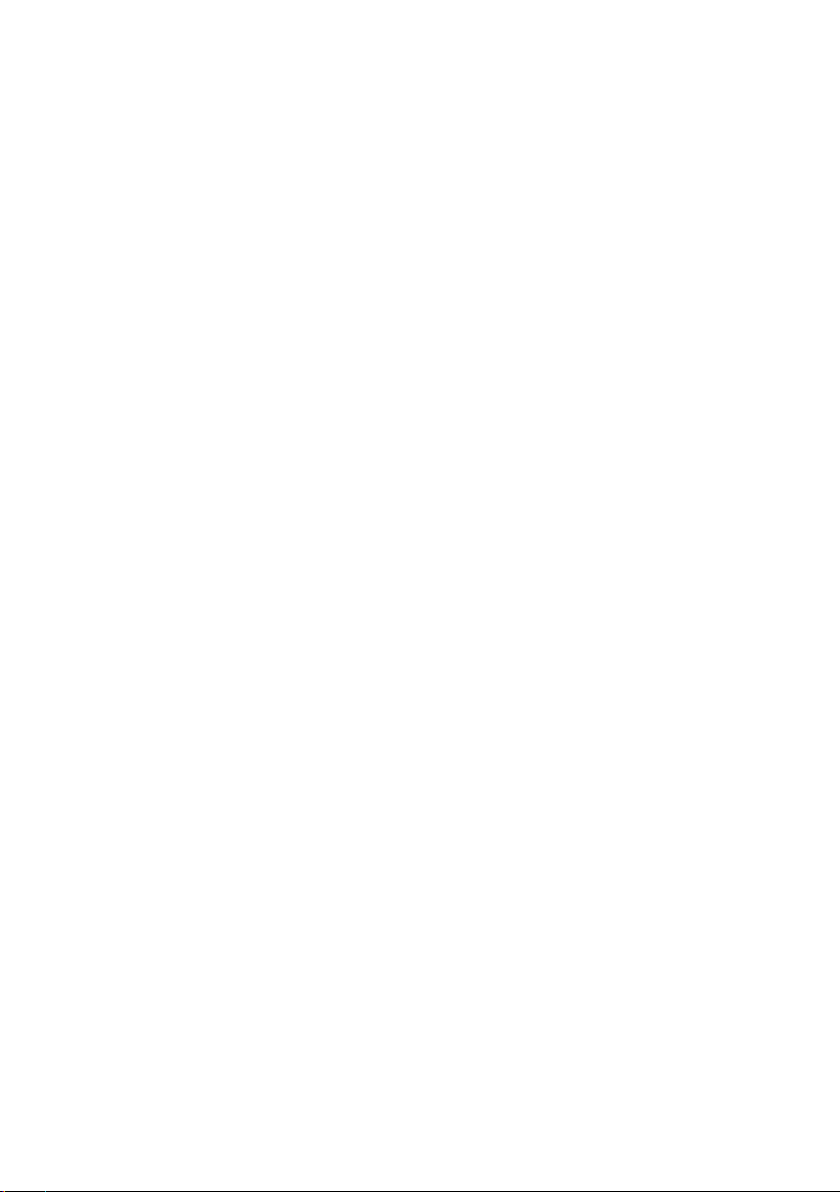
Haftungseinschränkung
Die BenQ Corporation schließt sowohl alle Zusicherungen oder Gewährleistungen –
sowohl ausdrücklich als auch implizit – bezüglich des Inhaltes dieses Dokuments aus. Die
BenQ Corporation behält sich das Recht vor, diese Publikation zu modizieren und von
Zeit zu Zeit deren Inhalte zu ändern, ohne sich dazu zu verpichten, andere Personen
über derartige Änderungen oder Modikationen zu informieren.
Copyright
Copyright 2019 BenQ Corporation. Alle Rechte vorbehalten. Kein Teil dieser Publikation
darf ohne vorherige, schriftliche Erlaubnis der BenQ Corporation in irgendeiner Art und
Weise – elektronisch, mechanisch, magnetisch, optisch, chemisch, manuell oder
anderweitig – vervielfältigt, übertragen, abgeschrieben, in einem Datenaufzeichnungsgerät
gespeichert oder in eine beliebige Sprache oder Computersprache übersetzt werden.
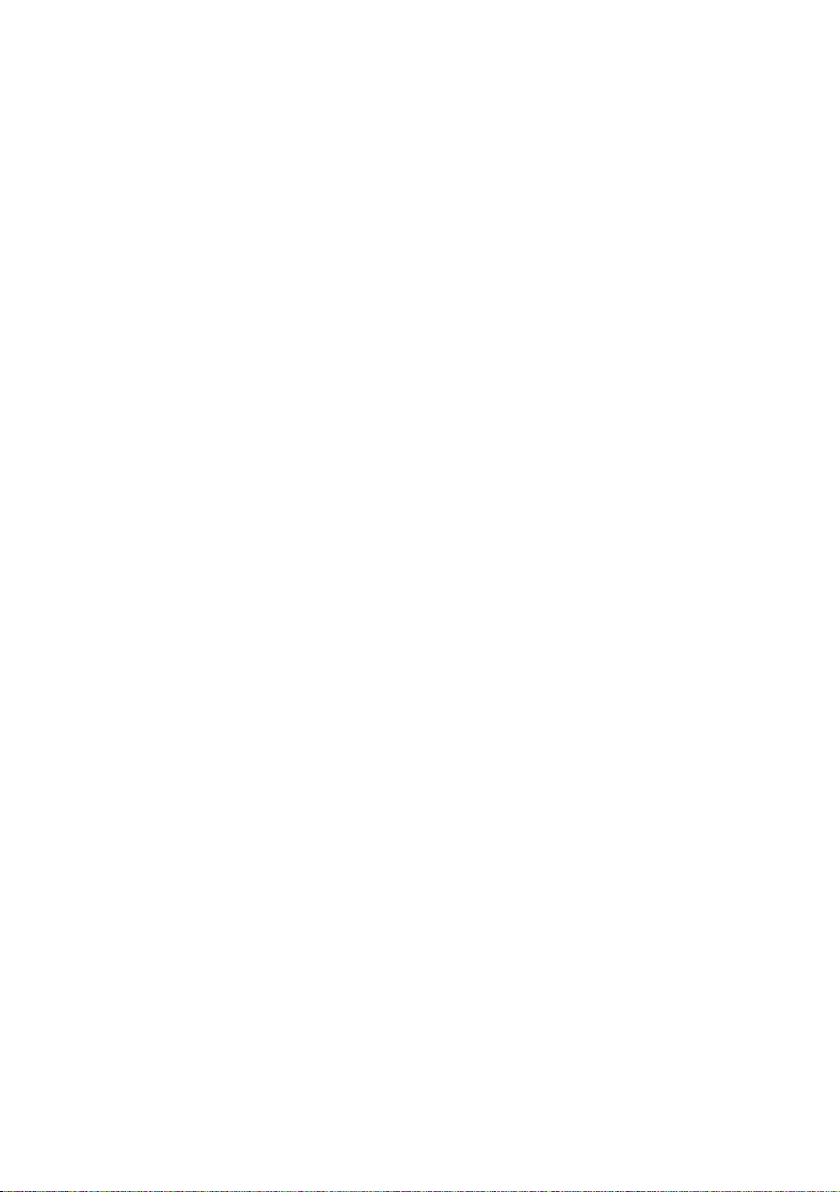
Inhaltsverzeichnis i
Inhaltsverzeichnis
Sicherheitswarnungen und Schutzmaßnahmen ...............1
Wichtige Sicherheitshinweise .............................................3
Hinweise zum LCD Monitor ...........................................................3
Sicherheitshinweise zur Fernbedienung .......................................4
Sicherheitshinweise zu Batterien ...................................................4
BenQ ecoFACTS ...............................................................................5
Entpacken und Installation ...................................................6
Entpacken ............................................................................................6
Lieferumfang .......................................................................................6
Installationshinweise .........................................................................7
Montage an einer Wand ...................................................................7
Montage im Hochformat .................................................................8
Teile und Funktionen ............................................................ 9
Bedienfeld ...........................................................................................9
Eingangs-/Ausgangsanschlüsse ..................................................... 10
Fernbedienung ................................................................................ 12
Anschluss externer Geräte ............................................... 16
Anschluss externer Geräte (DVD/VCR/VCD) ........................ 16
Anschluss eines PC ........................................................................ 17
Anschluss von Audiogeräten ........................................................ 18
Anschluss von mehreren Monitoren in einer Daisy-Chain
Konguration .................................................................................. 19
IR-Verbindung ................................................................................. 21
IR Passthrough Verbindung ........................................................... 21
Kabelverbindung mit Netzwerk .................................................. 22
Bedienung .............................................................................23
Angeschlossene Videoquelle anzeigen ....................................... 23
Bildformat ändern .......................................................................... 23
Auswahl Ihrer bevorzugten Bildeinstellungen .......................... 23
Auswahl Ihrer bevorzugten Toneinstellungen ........................... 24
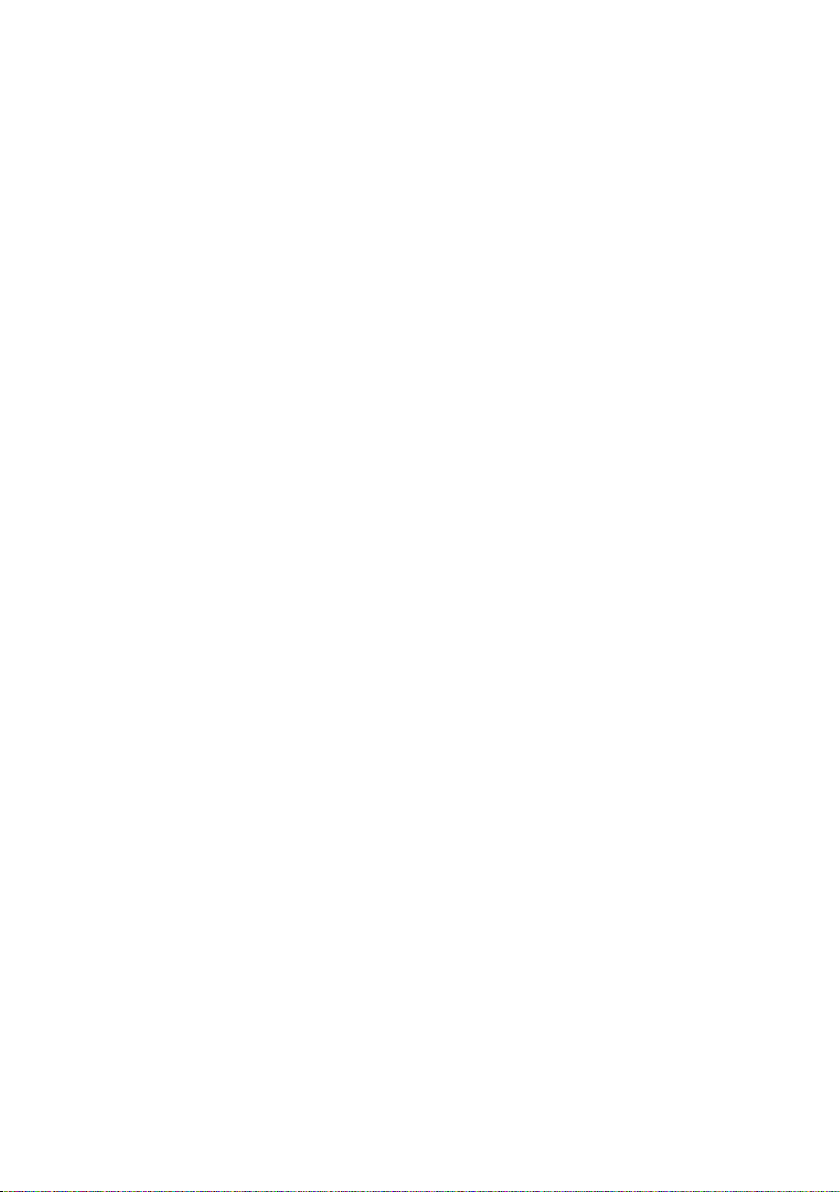
Inhaltsverzeichnisii
Multimediadateien über lokales Netzwerk wiedergeben ...... 24
Multimediadateien von USB-Gerät wiedergeben .................... 28
Wiedergabeoptionen .................................................................... 29
Ihre Einstellungen ändern ..................................................31
Einstellungen ................................................................................... 32
USB Gerätekompatibilität .................................................44
Eingabemodus ...................................................................... 46
Reinigung und Fehlerbehebung ........................................48
Reinigung .......................................................................................... 48
Fehlerbehebung .............................................................................. 49
Technische Daten ................................................................ 51
2/25/19
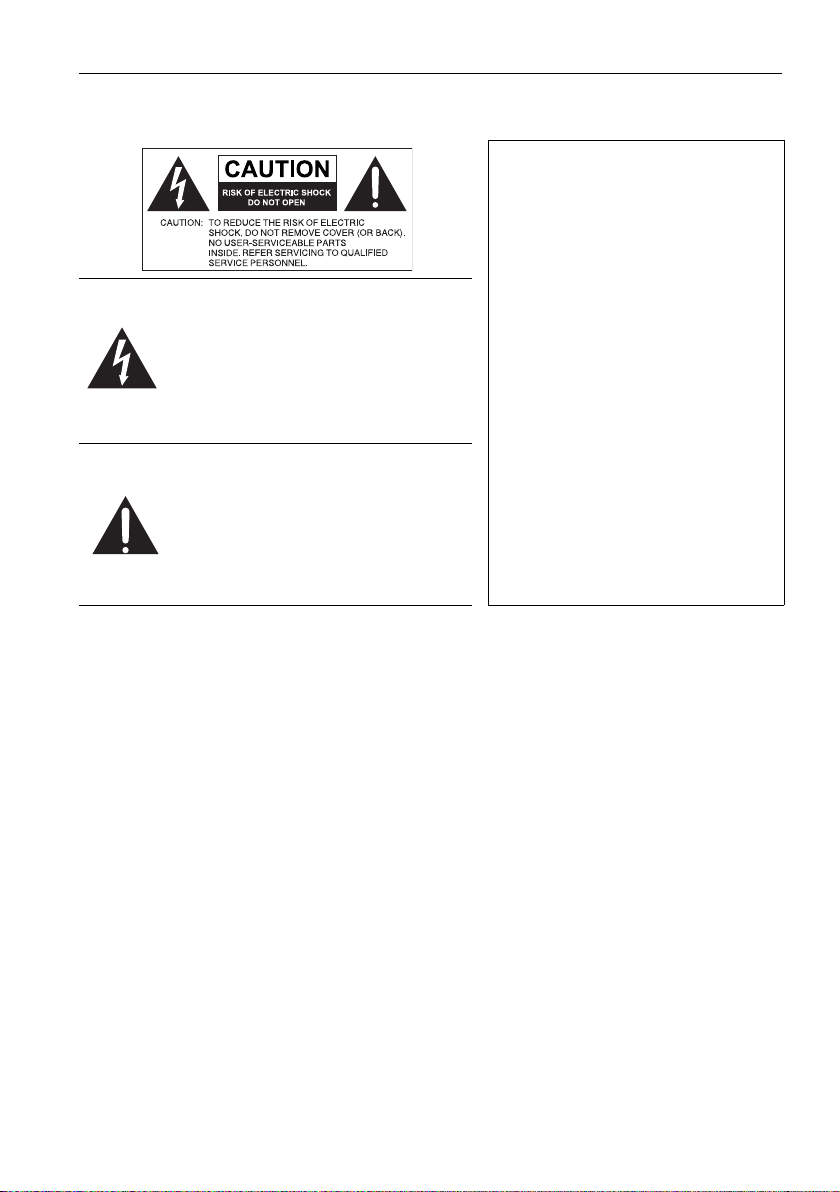
Sicherheitswarnungen und Schutzmaßnahmen 1
Sicherheitswarnungen und Schutzmaßnahmen
DIESES GERÄT MUSS GEERDET
WERDEN
Um einen sicheren Betrieb zu
gewährleisten, darf der dreipolige
Stecker nur mit einer dreipoligen
Steckdose verbunden werden, die
Das Symbol eines Blitzes mit Pfeilspitze
innerhalb eines gleichseitigen Dreiecks
soll den Benutzer auf das Vorhandensein
von unisolierter "gefährlicher Spannung"
innerhalb des Produktgehäuses
hinweisen, welche groß genug sein kann,
um die Gefahr eines Stromschlages für
Personen darstellen zu können.
Das Ausrufezeichen innerhalb eines
gleichseitigen Dreiecks soll den Benutzer
auf das Vorhandensein wichtiger
Anwendungs- und Wartungsanweisungen
(Service) in den dem Gerät beiliegendem
Schriftwerk hinweisen.
effektiv über die normale Verkabelung
im Haushalt geerdet ist. Mit diesem
Gerät verwendete Verlängerungskabel
müssen drei Adern besitzen und
korrekt angeschlossen werden, um die
Erdung zu gewährleisten. Falsch
angeschlossene Verlängerungskabel
sind eine Hauptursache von Unfällen.
Die Tatsache, dass das Gerät
zufriedenstellend funktioniert,
bedeutet nicht, dass die Steckdose
geerdet ist oder dass die Installation
vollkommen sicher ist. Wenn Sie
Zweifel über die effektive Erdung der
Steckdose haben, kontaktieren Sie bitte
einen Elektriker.
• Der Stecker des Stromkabels muss immer betriebsbereit sein. Die Netzsteckdose muss
sich in der Nähe des Geräts benden und leicht zugänglich sein. Um das Gerät
vollständig von der Stromversorgung zu trennen, entfernen Sie das Stromkabel von der
Steckdose.
• Platzieren Sie diesen Monitor nicht auf einer unebenen, abschüssigen oder instabilen
Oberäche (z.B. einem Wagen), von der er herunterfallen und so Verletzungen oder
Sachschäden verursachen könnte.
• Stellen Sie diesen Monitor nicht in der Nähe von Wasser auf, wie z.B. einem Bad oder
Pool, oder an einer Position, an der Wasser auf dem Bildschirm gespritzt oder gesprüht
werden könnte, wie z.B. vor einem offenen Fenster, durch das Wasser eindringen kann.
• Installieren Sie den Monitor nicht in einem engen Raum ohne richtige Belüftung und
Luftzirkulation, wie z.B. einem Schrank. Lassen Sie genügend Platz um den Monitor, damit
die Wärme abgeführt werden kann. Blockieren Sie keine Öffnungen und Schlitze des
Monitors. Ein Überhitzen kann zu Gefahren und einem Stromschlag führen.
• Die Installation dieses Monitors sollte nur von einem Fachtechniker vorgenommen
werden. Eine unsachgemäße Installation des Monitors kann zu Verletzungen und Schäden
an Personen und dem Monitor selbst führen. Prüfen Sie regelmäßig die Installation und
warten Sie den Monitor von Zeit zu Zeit, um den bestmöglichen Betriebszustand zu
gewährleisten.
• Verwenden Sie nur vom Hersteller zugelassenes oder empfohlenes Zubehör, um den
Monitor zu befestigen. Die Verwendung von falschem oder unpassendem Zubehör kann
dazu führen, dass der Monitor herunterfällt und schwere Verletzungen verursacht. Stellen
Sie sicher, dass die Oberäche und Befestigungspunkte stark genug sind, um das Gewicht
des Monitors zu halten.

Sicherheitswarnungen und Schutzmaßnahmen2
• Um das Risiko eines Stromschlags zu verringern, entfernen Sie nicht die Abdeckungen. Im
Inneren benden Sie keine vom Benutzer zu wartenden Teile. Wartungsarbeiten nur von
Fachpersonal ausführen lassen.
• Um Verletzungen zu vermeiden, ist ein Anbringen des Monitors oder der Ständer vor der
Verwendung erforderlich.
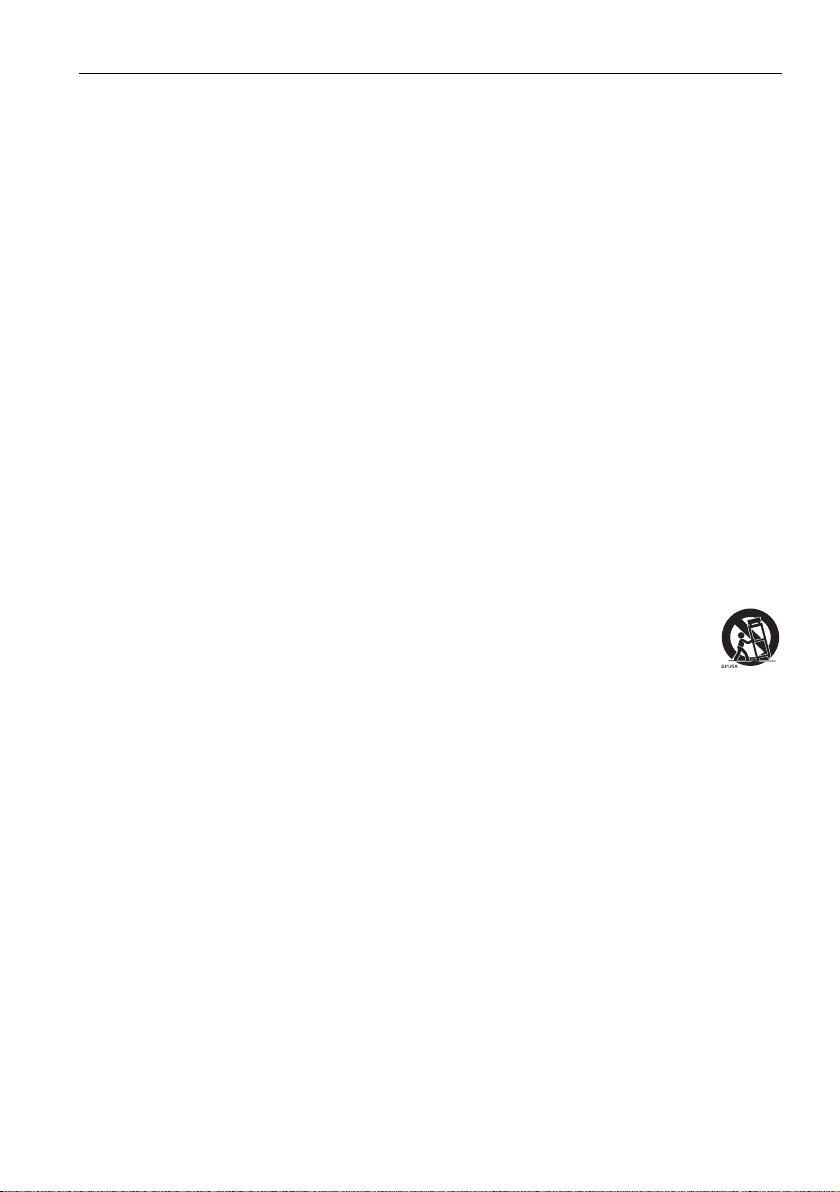
Wichtige Sicherheitshinweise 3
Wichtige Sicherheitshinweise
1. Lesen Sie diese Anweisungen.
2. Bewahren Sie diese Anweisungen auf.
3. Beachten Sie alle Warnungen.
4. Folgen Sie allen Anweisungen.
5. Verwenden Sie dieses Gerät nicht in der Nähe von Wasser.
6. Nur mit einem trockenen Tuch reinigen.
7. Keine Lüftungsöffnungen blockieren. Gemäß Herstelleranweisung installieren.
8. Nicht in der Nähe von Hitzequellen wie z.B. Heizungen, Heizrippen, Öfen oder
anderen Geräten (einschließlich Verstärkern), die Hitze erzeugen, aufstellen.
9. Umgehen Sie nicht die Sicherheitsvorkehrung eines polarisierten oder geerdeten
Steckers. Ein polarisierter Stecker besitzt zwei Kontakte, wobei einer breiter als der
andere ist. Ein geerdeter Stecker besitzt zwei Kontakte und einen dritten
Erdungsstecker. Der breite Kontakt oder der dritte Stecker dient zu Ihrer Sicherheit.
Wenn der gelieferte Stecker nicht in Ihre Steckdose passt, setzen Sie sich mit einem
Elektriker für den Austausch der veralteten Steckdose in Verbindung.
10. Schützen Sie das Stromkabel vor Darübertreten oder vor Knicken speziell an den
Steckern, Mehrfachsteckdosen und dem Punkt, an dem sie aus dem Gerät
heraustreten.
11. Benutzen Sie nur vom Hersteller speziziertes Zubehör.
12. Nur mit einem Wagen, Ständer, Stativ, Halterung oder Tisch, der vom
Hersteller speziziert oder mit dem Gerät verkauft wurde, benutzen.
Wenn ein Wagen benutzt wird, seien Sie vorsichtig, wenn Sie den Wagen/
das Gerät bewegen, um Verletzungen durch Umkippen zu vermeiden.
13. Trennen Sie das Gerät während Gewittern oder längerer Abwesenheit vom
Stromnetz.
14. Sämtliche Wartungsarbeiten nur von Fachpersonal ausführen lassen. Wartungsarbeiten
sind erforderlich, wenn das Gerät in irgendeiner Weise beschädigt wurde, z.B. das
Stromversorgungskabel oder der Stecker beschädigt ist, Flüssigkeiten auf oder
Objekte in das Gerät gelangt sind, das Gerät Regen oder Feuchtigkeit ausgesetzt war,
nicht richtig funktioniert oder fallen gelassen wurde.
Hinweise zum LCD Monitor
• Der Flüssigkristallbildschirm (LCD) dieses Gerätes verfügt über eine sehr dünne
Schutzschicht aus Glas, die bei Ausübung von Druck anfällig gegenüber Kratzern,
Beschädigungen und Abdrücken ist. Auch das Flüssigkristallsubstrat kann bei
übermäßigem Druck oder extremen Temperaturen beschädigt werden. Bitte gehen Sie
sorgsam damit um.
• Die Reaktionszeit und die Helligkeit des LCD Bildschirms kann sich abhängig von der
Umgebungstemperatur ändern.
• Vermeiden Sie es, den Monitor in die direkte Sonne oder wo die direkte Sonne oder
Sonnenstrahlen auf den LCD Bildschirm scheinen können, zu legen, da die Hitze den
Monitor und das externe Gehäuse beschädigen könnte und das helle Licht zudem das
Ablesen des Monitors schwieriger als nötig machen wird.

Wichtige Sicherheitshinweise4
• Der LCD Bildschirm besteht aus individuellen Pixeln zur Anzeige von Bildern und wird
nach Designspezikationen gefertigt. Obwohl 99,9% dieser Pixel normal funktionieren,
könnten 0,01% der Pixel ständig leuchten (in rot, blau oder grün) oder nicht leuchten.
Dies ist eine technische Einschränkung der LCD Technologie und stellt keinen Defekt
dar.
• LCD Bildschirme, wie Plasma- (PDP-) und herkömmliche Kathodenstrahlröhren- (CRT-)
Bildschirme sind zudem anfällig gegenüber "Geisterbildern" bzw. "eingebrannten
Bildern", die auf dem Bildschirm als feste Linien und Muster erkennbar sind. Um solche
Schäden am Bildschirm zu vermeiden, achten Sie darauf, dass Standbilder (z.B.
Bildschirmmenüs, Logos von Fernsehsendern, fester/inaktiver Text oder Symbole) nicht
mehr als zwei Stunden angezeigt werden. Ändern Sie das Seitenverhältnis von Zeit zu
Zeit. Füllen Sie den gesamten Bildschirm mit dem Bild aus; vermeiden Sie nach
Möglichkeit schwarze Balken. Zeigen Sie Bilder nach Möglichkeit nicht über längere Zeit
im 4:3-Seitenverhältnis an; andernfalls kann können sich die Balken als vertikale Streifen
in den Bildschirm einbrennen.
Hinweis: Unter gewissen Umständen könnte es an der Innenseite des Abdeckungsglases
zu Kondensation kommen. Dies ist ein natürliches Phänomen und wird keinen Einuss
auf den Betrieb des Bildschirms haben. Diese Kondensation wird nach ungefähr
30 Minuten im normalen Betrieb verschwinden.
• Wenn ein Foto angezeigt werden soll, empfehlen wir die Aktivierung von Pixel shift unter
Allgemeine Einstellungen.
Sicherheitshinweise zur Fernbedienung
• Setzen Sie die Fernbedienung keiner direkten Hitze, Feuchtigkeit oder Feuer aus.
• Achten Sie darauf, die Fernbedienung nicht fallen zu lassen.
• Setzen Sie die Fernbedienung keinem Wasser oder Feuchtigkeit aus. Andernfalls kann
dies zu einer Fehlfunktion führen.
• Achten Sie darauf, dass sich keine Gegenstände zwischen Fernbedienung und
Fernbedienungssensor des Produktes benden.
• Bitte entfernen Sie die Batterien, wenn Sie die Fernbedienung über einen längeren
Zeitraum nicht benutzen.
Sicherheitshinweise zu Batterien
Der Einsatz des falschen Batterietyps kann Auslaufen von Chemikalien und Explosion
verursachen. Bitte beachten Sie Folgendes:
• Stellen Sie immer sicher, dass die Plus- und Minuspole der Batterien entsprechend den
Markierungen im Batteriefach ausgerichtet sind.
• Verschiedene Batterietypen weisen unterschiedliche Eigenschaften auf. Kombinieren Sie
daher nicht unterschiedliche Batterietypen.
• Kombinieren Sie nicht alte mit neuen Batterien. Das Kombinieren alter und neuer
Batterien reduziert die Laufzeit bzw. erhöht das Risiko eines Auslaufens der alten
Batterien.
• Falls die Batterien nicht funktionieren, ersetzen Sie sie umgehend.
• Die aus Batterien auslaufenden Chemikalien können Hautirritationen verursachen. Sollte
Flüssigkeit aus den Batterien austreten, wischen Sie diese umgehend mit einem
trockenen Tuch auf; ersetzen Sie die Batterien so schnell wie möglich.
• Aufgrund unterschiedlicher Aufbewahrungsbedingungen kann die Batterielaufzeit der bei
Ihrem Produkt mitgelieferten Batterien verkürzt sein. Ersetzen Sie die Batterien
innerhalb von 3 Monaten bzw. so schnell wie möglich nach der ersten Nutzung.

Wichtige Sicherheitshinweise 5
• Hinsichtlich der Entsorgung oder Wiederverwertung von Batterien könnte es lokale
Vorschriften geben. Wenden Sie sich an die örtliche Behörde oder
Abfallentsorgungsanbieter.
BenQ ecoFACTS
BenQ has been dedicated to the design and development of greener product as part of its
aspiration to realize the ideal of the "Bringing Enjoyment 'N Quality to Life" corporate
vision with the ultimate goal to achieve a low-carbon society. Besides meeting
international regulatory requirement and standards pertaining to environmental
management, BenQ has spared no efforts in pushing our initiatives further to incorporate
life cycle design in the aspects of material selection, manufacturing, packaging,
transportation, using and disposal of the products. BenQ ecoFACTS label lists key ecofriendly design highlights of each product, hoping to ensure that consumers make
informed green choices at purchase. Check out BenQ's CSR Website at
http://csr.BenQ.com/ for more details on BenQ's environmental commitments and
achievements.

Entpacken und Installation6
Entpacken und Installation
Entpacken
• Dieses Produkt ist zusammen mit dem Standardzubehör in einem Karton verpackt.
• Optionales Zubehör ist separat verpackt.
• Aufgrund der Größe und des Gewichtes des Monitors wird empfohlen, ihn mit zwei
Personen zu bewegen.
• Stellen Sie nach dem Öffnen des Kartons sicher, dass der Inhalt vollständig ist und sich in
gutem Zustand bendet.
Lieferumfang
Bitte stellen Sie sicher, dass sich die folgenden Artikel im Lieferumfang benden:
• LCD Monitor
• Fernbedienung und AAA Batterien
• Netzkabel (1,8 m)
• DVI-Kabel
• HDMI-Kabel (1,8 m)
• DP-Kabel (1,8 m)
• Schnellstartanleitung
• RS232-Kabel (1,8 m)
• RS232 Schleifenkabel (1,8 m)
• IR-Verlängerungskabel (1,8 m)
• Audiokabel (1,8 m)
• Spaltprüfpolster (3 Stück)
Fernbedienung und AAA Batterien
HDMI-KabelDVI-KabelNetzkabel
Audiokabel
* Das Netzkabel unterscheidet sich je nach Land.
• Verwenden Sie in allen anderen Regionen ein Netzkabel, das zur Spannung der Steckdose passt
und genehmigt wurde und den Sicherheitsstandards des entsprechenden Landes entspricht.
• Sie können die Verpackung und das Verpackungsmaterial für den Transport des Monitors
aufbewahren.
SchnellstartanleitungDP-Kabel
Spaltprüfpolster (x3)IR-VerlängerungskabelRS232 SchleifenkabelRS232-Kabel
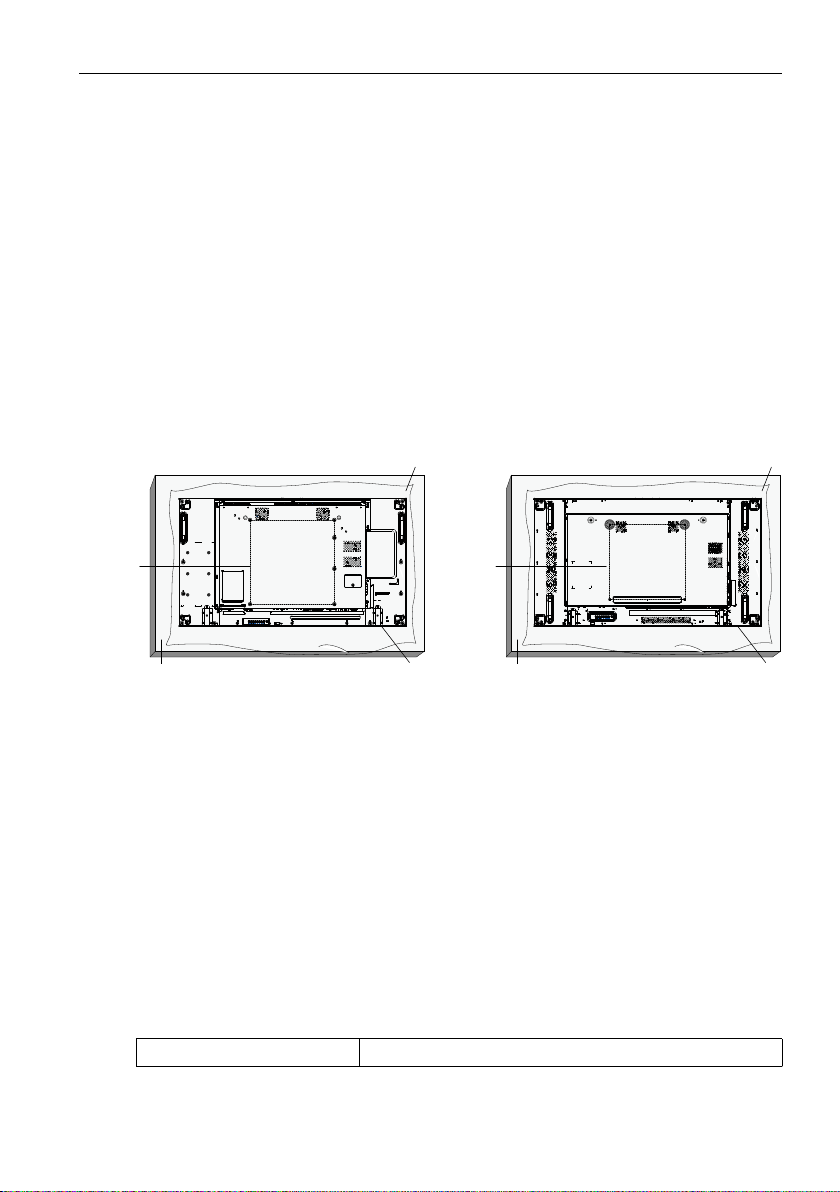
Entpacken und Installation 7
Installationshinweise
• Verwenden Sie aufgrund des hohen Strombedarfs immer den Stecker, der für das Gerät
entworfen wurde. Wenn ein Verlängerungskabel benötigt wird, wenden Sie sich bitte an
Ihren Service-Vertreter.
• Das Produkt sollte auf einer achen Oberäche installiert werden, um ein Umfallen zu
vermeiden. Der Abstand zwischen der Rückseite des Produktes und der Wand sollte für
eine ausreichende Belüftung eingehalten werden. Vermeiden Sie die Installation des
Produkts in der Küche, im Badezimmer oder anderen Orten mit hoher Feuchtigkeit, um
die Lebensdauer der elektronischen Bauteile nicht zu verkürzen.
• Das Produkt kann nur in Höhen unter 5000 m betrieben werden. Bei Installationen über
3000 m könnte es zu einigen Auffälligkeiten kommen.
Montage an einer Wand
Um den Monitor an einer Wand zu installieren, müssen Sie ein Standard Wandmontageset
erwerben (im Handel erhältlich). Wir empfehlen eine Montagehalterung, die TÜV-GS
geprüft ist und/oder der UL1678 Norm in Nordamerika entspricht.
PL490 PL552/PH5501
Schutzhülle
Schutzhülle
VESA
Gitter
Tisch
Tischständer
VESA Gitter
Tabelle
1. Legen Sie die Schutzhülle, die um den Monitor gewickelt war, auf einen Tisch unter die
Bildschirmoberäche, damit sie nicht verkratzt.
2. Stellen Sie sicher, dass sämtliches Zubehör für die Befestigung des Monitors verfügbar
ist (Wandhalterung, Deckenhalterung, Tischständer, usw.)
3. Folgen Sie den Anweisungen des Montagesets. Wenn die korrekten
Montageanweisungen nicht beachtet werden, könnte dies das Gerät beschädigen oder
der Nutzer oder Installateur verletzt werden. Die Produktgarantie deckt keine
Schäden durch unsachgemäße Installation ab.
4. Verwenden Sie M6 Montageschrauben (10 mm länger als die Dicke der
Montagehalterung) für das Wandmontageset und ziehen Sie sie fest an.
5. Gerät ohne Sockelgewicht = 21,6 kg. Das Gerät und die entsprechende Halterung
bleiben während des Tests gesichert. Nur für Nutzung mit UL gelisteten
Wandmontagehalterungen mit Mindestgewicht/Last: 64,8 kg.
VESA Gitter
PL490/PL552/PH5501 400(H) x 400(V) mm
Tischständer

Entpacken und Installation8
Herunterfallen des Monitors vermeiden:
• Für die Wand- oder Deckeninstallation empfehlen wir die Installation des Monitors mit
Metallhalterungen, die im Handel erhältlich sind. Detaillierte Installationsanweisungen nden Sie
in der Anleitung der entsprechenden Halterung.
• Um die Möglichkeit von Verletzungen und Schäden durch ein Herunterfallen des Monitors im
Falle eines Erdbebens oder anderen Naturkatastrophen zu verringern, wenden Sie sich an den
Hersteller der Halterung für Installationsorte.
Belüftungsanforderungen für Gehäuse
Lassen Sie ausreichend zu Gegenständen in der
Nähe wie in der unteren Abbildung gezeigt,
damit die Wärme abgeführt werden kann.
100 mm 100 mm
100 mm
100 mm
Montage im Hochformat
Dieser Monitor kann im Hochformat installiert werden.
1. Entfernen Sie den Tischständer falls angebracht.
2. Drehen Sie den Monitor 90 Grad entgegen dem Uhrzeigersinn.
PL490
90
90
90
PL552/PH5501
90

Teile und Funktionen
2
3
4
5
6
7
8
Bedienfeld
PL490 PL552/PH5501
Teile und Funktionen 9
MUTE INPUT
1 2 3 4 5 6 7 8
MENU
9
9
Nr. Name Beschreibung
1
Taste
MUTE Taste
INPUT Taste
Verwenden Sie diese Taste, um den Monitor einzuschalten
oder den Monitor in den Standbymodus zu versetzen.
Zum EIN/AUS schalten des Tons.
Zur Auswahl der Eingabequelle.
• Wird im Bildschirm- (OSD) Menü als OK Taste verwendet.
Erhöht die Anpassung, wenn das OSD-Menü aktiviert ist,
Taste
oder erhöht den Audioausgangspegel, wenn des OSD-Menü
deaktiviert ist.
Verringert die Anpassung, wenn das OSD-Menü aktiviert ist,
Taste
oder verringert den Audioausgangspegel, wenn des OSDMenü deaktiviert ist.
Verschieben Sie die Markierungsleiste nach oben, um das
Taste
ausgewählte Element bei aktiviertem OSD-Menü
auszuwählen.
Verschieben Sie die Markierungsleiste nach unten, um das
Taste
ausgewählte Element bei aktiviertem OSD-Menü
auszuwählen.
Rückkehr zum vorherigen Menü, wenn das OSD-Menü
MENU Taste
aktiviert ist, oder zum Aktivieren des OSD-Menüs, wenn das
OSD-Menü deaktiviert ist.
MUTE INPUT
1 2 3 4 5 6 7 8
MENU
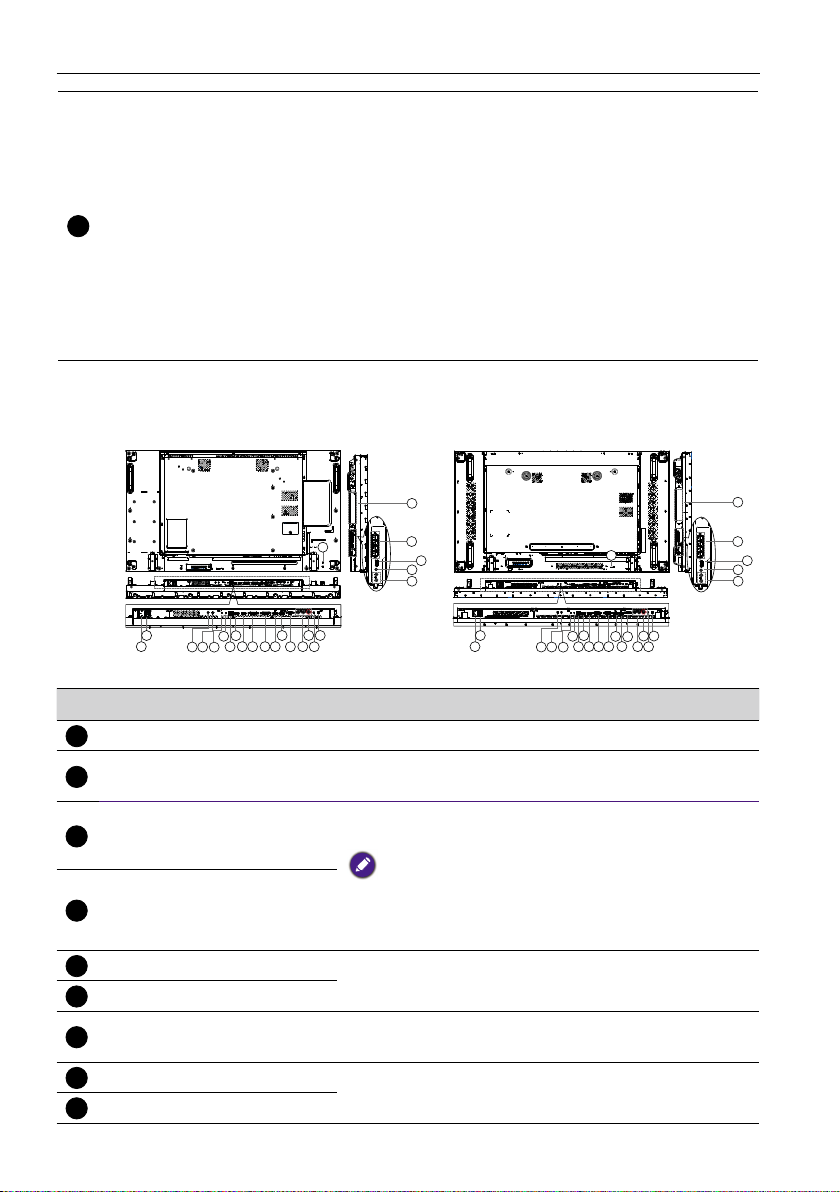
Teile und Funktionen10
2
3
4
6
9
• Empfängt Befehlssignale von der Fernbedienung.
• Zeigt den Betriebsstatus des Monitors ohne OPS an:
- Leuchtet grün, wenn der Monitor eingeschaltet ist
- Leuchtet rot, wenn sich der Monitor im Standbymodus
Fernbedienungssensor
9
und
Betriebsstatusanzeige
bendet
- Leuchtet orange, wenn der Monitor der APM Modus
aufruft
- Wenn PLAN aktiviert ist, blinkt die Lampe grün und rot
- Wenn die Lampe rot blinkt, zeigt dies an, dass ein Fehler
erkannt wurde
- Die Lampe leuchtet nicht, wenn der Monitor von der
Hauptstromversorgung getrennt ist
Eingangs-/Ausgangsanschlüsse
PL490 PL552/PH5501
23
22
21
20
19
2
1
8
6
9
7
3 4
5
2 18
1
3 4
5
8
6
7
9
12
10 111415
13
24
16
17
Nr. Name Beschreibung
1
AC IN
HAUPTSTROMSCHALTER
Netzeingang von der Steckdose.
Zum Ein-/Ausschalten des Hauptstroms.
IR-Signaleingang / Ausgang für die Durchschleifen-
IR IN
IR OUT
5
RS232C IN
RS232C OUT
7
RJ-45
8
HDMI1 IN
HDMI2 IN
Funktion.
• Der Fernbedienungssensor des Monitors wird nicht mehr
funktionieren, wenn die Buchse IR IN verbunden ist.
• Um Ihr A/V Gerät über den Monitor fernzusteuern, lesen Sie Seite
21 für eine IR Passthrough Verbindung.
RS232C Netzwerkeingang / Ausgang für die
Durchschleifen-Funktion.
LAN Steuerungsfunktion für die Nutzung des
Fernbedienungssignals vom Steuerungszentrum.
HDMI Video/Audioeingang.
24
12
13
10 111415
23
22
21
20
19
18
16
17
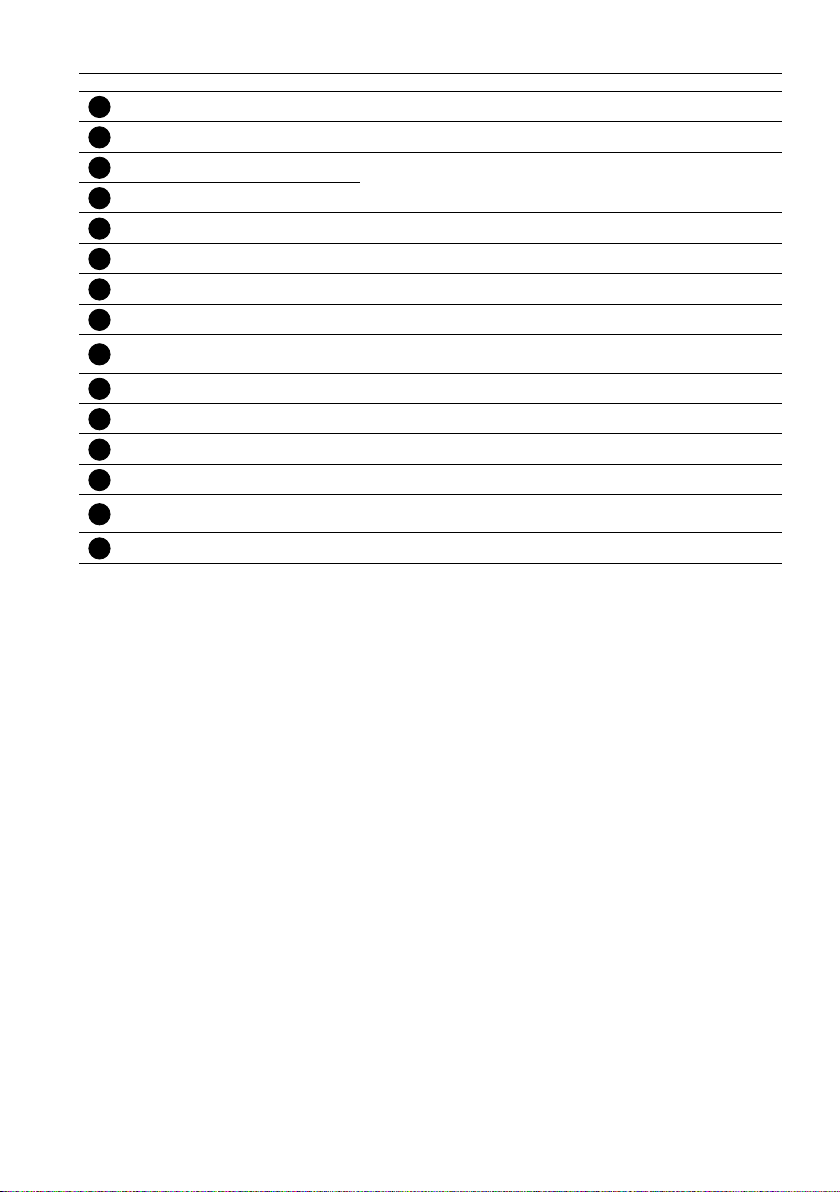
Teile und Funktionen 11
10
14
15
18
19
24
DVI IN
11
DVI OUT / VGA OUT
12
DisplayPort IN
13
DisplayPort OUT
VGA IN (D-Sub)
COMPONENT IN (BNC)
16
Y/CVBS
17
PC LINE IN
LAUTSPRECHER
SCHALTER
AUDIO IN
20
AUDIO OUT
21
USB PORT
22
SPEAKERS OUT
23
OPS SLOT
SICHERHEITSSPERRE
DVI-D Videoeingang.
DVI oder VGA Videoausgang.
DisplayPort Videoeingang / Ausgang.
VGA Videoeingang.
Component YPbPr Videoquelleingang.
Videoquelleingang.
Audioeingang für VGA Quelle (3,5 mm Stereobuchse).
Ein/Aus-Schalter für internen Lautsprecher.
Audioeingang vom externen AV Gerät (RCA).
Audioausgang zum externen AV Gerät.
Hier schließen Sie Ihre USB-Speichergeräte an.
Audioausgabe an externe Lautsprecher.
Steckplatz für die Installation des optionalen OPS
Moduls.
Für Sicherheit und Diebstahlschutz.
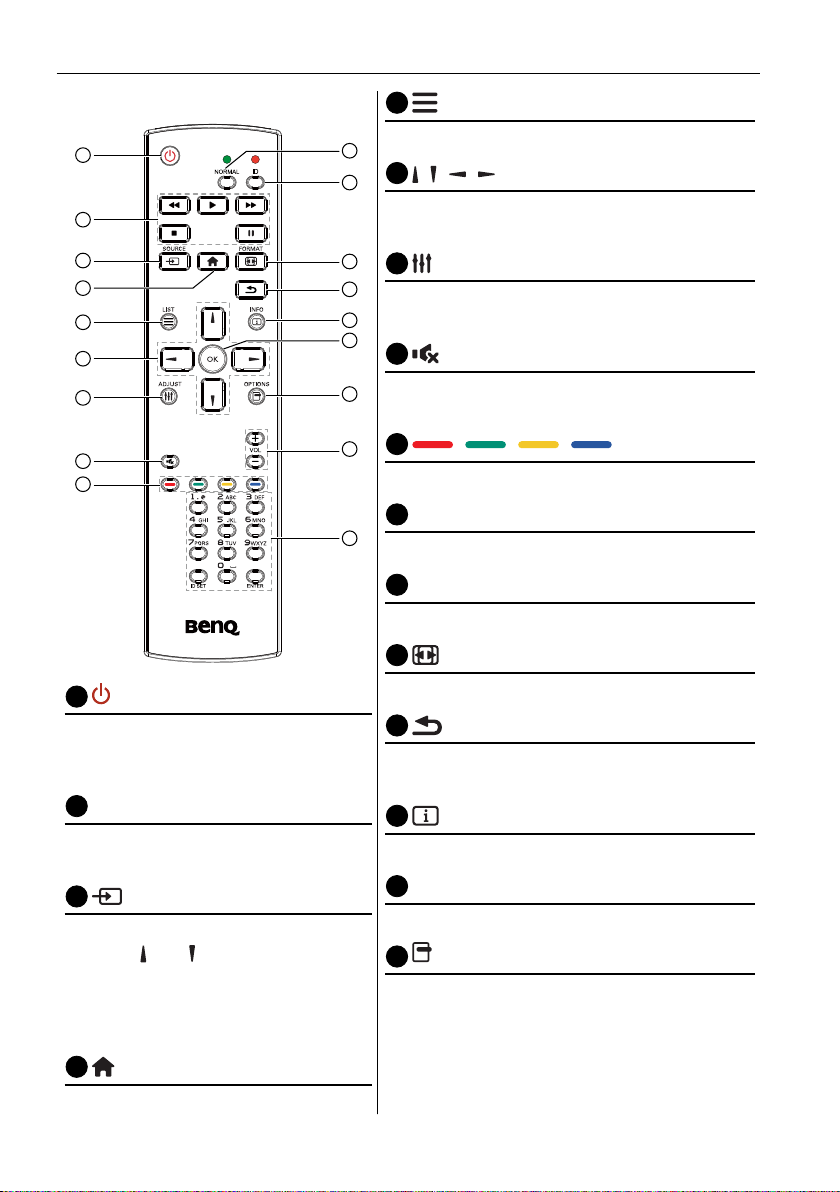
Teile und Funktionen12
1
3
4
5
6
10
11
12
16
Fernbedienung
1
2
3
4
5
6
7
8
9
LIST Taste
Keine Funktion.
10
11
/ / / NAVIGATION Tasten
Zur Navigation durch die Menüs und zur Auswahl
von Elementen.
12
7
ADJUST Taste
13
Nur zur automatischen Anpassung des VGA
14
Eingangs.
15
8
STUMM Taste
Zum Ein-/Ausschalten der Stumm-Funktion
16
drücken.
9
17
/ / / FARBE Tasten
Zur Auswahl von Aufgaben oder Optionen.
NORMAL Tasten
18
Wechsel zum normalen Modus.
ID Tasten
Wechsel zum ID Modus.
FORMAT Taste
EIN/AUS-Taste
Zum Einschalten des Monitors oder um
den Monitor in den Standbymodus zu
versetzen.
2
WIEDERGABE Tasten
Steuerung der Wiedergabe von
Mediendateien.
SOURCE Taste
Zur Auswahl der Eingabequelle. Drücken
Sie auf die
oder Taste zur Auswahl aus
Zum Ändern des Zoom-Modus.
13
ZURÜCK Taste
Zur Rückkehr zur vorherigen Menüseite oder
Verlassen der vorherigen Funktion.
14
INFO Taste
Informationen über aktuelle Aktivität anzeigen.
15
OK Taste
Einen Eintrag oder Auswahl bestätigen.
OPTIONS Taste
USB, Network, HDMI 1, HDMI 2,
Display Port, Card OPS, DVI-D,
YPbPr, AV oder VGA. Drücken Sie auf
Für den Zugriff auf die aktuell verfügbare Options-,
Bild- und Ton-Menüs.
die OK Taste zum Bestätigen und Verlassen.
STARTSEITE Taste
Zugriff auf das OSD-Menü.
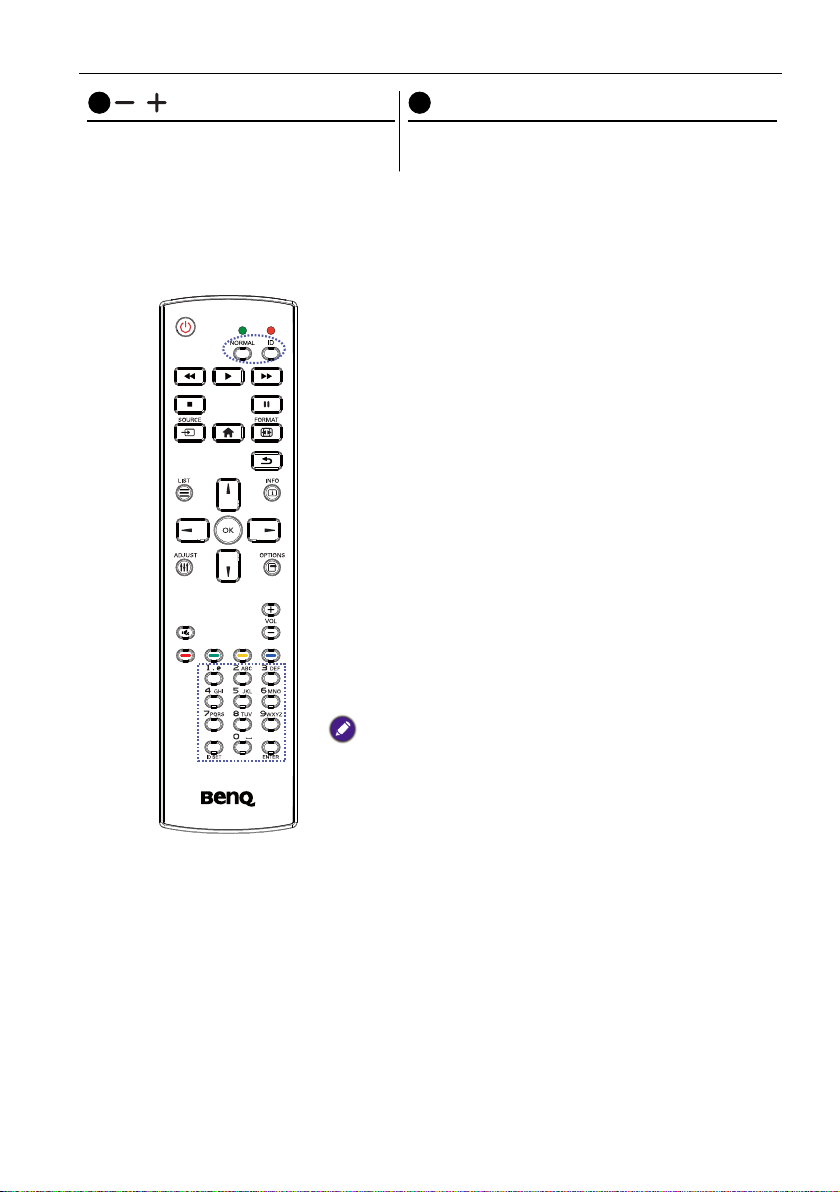
Teile und Funktionen 13
17
18
/ LAUTSTÄRKE Taste
Zum Einstellen der Lautstärke.
ZIFFERN Tasten
Zur Eingabe von Text für Netzwerkeinstellung und
Einrichtung der ID für ID Modus.
IR Fernbedienung
Sie können die Fernbedienungs-ID einstellen, wenn Sie diese Fernbedienung an einem von
mehreren Monitoren verwenden möchten.
Drücken Sie auf die ID Taste. Die rote LED blinkt zwei Mal.
1. Drücken länger als 1 Sekunde auf die ID SET Taste, um den
ID Modus aufzurufen. Die rote LED leuchtet.
Drücken Sie erneut auf die ID SET Taste, um den ID Modus
zu verlassen. Die rote LED wird ausgehen.
Drücken Sie auf die Ziffern 0 ~ 9 zur Auswahl des Monitors,
den Sie steuern möchten.
Zum Beispiel: drücken Sie auf 0 und 1 für Monitor Nr.1,
drücken Sie auf 1 und 1 für Monitor Nr.11.
Die Zahlen von 01 ~ 255 sind verfügbar.
2. Wird innerhalb von 10 Sekunden keine Taste gedrückt,
wird der ID Modus beendet.
3. Wenn Sie versehentlich die falschen Ziffern gedrückt
haben, warten Sie 1 Sekunde nach dem Ausschalten der
LED Lampen, bis sie wieder aueuchten, und geben Sie
anschließend die richtigen Ziffern erneut ein.
4. Drücken Sie zur Bestätigung auf ENTER. Die rote LED
wird zwei Mal blinken und dann ausgehen.
• Drücken Sie auf die NORMAL Taste. Die grüne LED wird zwei Mal blinken,
um den normalen Betrieb anzuzeigen.
• Vor der Auswahl der ID-Nummer muss die entsprechende ID-Nummer
für jeden Monitor eingerichtet werden.
• Unter Kacheln auf Seite 34 nden Sie weitere Informationen.

Teile und Funktionen14
Batterien in die Fernbedienung einsetzen
Die Fernbedienung wird von zwei 1,5 V AAA Batterien betrieben.
Batterien einsetzen oder austauschen:
1. Kaufen Sie zwei 1,5 V AAA Batterien.
2. Drücken Sie auf die Abdeckung und schieben Sie sie
anschließend auf.
3. Richten Sie die Batterien den (+) und (-) Anzeigen im
Inneren des Batteriefachs entsprechend aus.
4. Bringen Sie die Abdeckung wieder an.
Die falsche Verwendung von Batterien kann zu Auslaufen oder Explosionen führen. Beachten Sie
die folgenden Hinweise:
• Legen Sie "AAA" Batterien den (+) und (–) Zeichen auf jeder Batterie entsprechend den (+) und
(–) Zeichen im Batteriefach ein.
• Kombinieren Sie keine Batterietypen.
• Kombinieren Sie keine neuen Batterien mit gebrauchten. Dies führt zu einer kürzeren
Lebensdauer oder Auslaufen von Batterien.
• Entfernen Sie leere Batterien umgehend, um zu verhindern, dass sie im Batteriefach auslaufen.
Berühren Sie nicht ausgelaufene Batteriesäure, da sie Ihre Haut verletzen kann.
Entfernen Sie die Batterien, wenn Sie die Fernbedienung über einen längeren Zeitraum nicht
nutzen.
Umgang mit der Fernbedienung
• Keinen starken Stößen aussetzen.
• Kein Wasser oder andere Flüssigkeiten auf die Fernbedienung spritzen lassen. Wenn die
Fernbedienung nass wird, wischen Sie sie umgehend trocken.
• Vermeiden Sie Hitze und Dampf.
• Öffnen Sie die Fernbedienung nicht außer zum Einlegen der Batterien.

Teile und Funktionen 15
Reichweite der Fernbedienung
Richten Sie die Spitze die Oberseite der Fernbedienung auf den Fernbedienungssensor
(Rückseite), wenn Sie auf eine Taste drücken.
Verwenden Sie die Fernbedienung innerhalb der Reichweite laut folgender Tabelle:
Betriebswinkel Fernbedienungsabstand
θ= 0º (für H & V)
θ= 20º (für H & V)
θ= 45º (nur für H)
≥ 8m
≥ 5m
≥ 2m
Die Fernbedienung funktioniert möglicherweise nicht richtig, wenn der Fernbedienungssensor am
Monitor dem direktem Sonnenlicht oder starker Beleuchtung ausgesetzt ist, oder wenn sich ein
Hindernis im Pfad der Signalübertragung bendet.

Anschluss externer Geräte16
Anschluss externer Geräte
Anschluss externer Geräte (DVD/VCR/VCD)
Nutzung des COMPONENT Videoeingangs
Audioausgang
COMPONENT
Ausgang (YPbPr)
Nutzung der Videoeingangsquelle
R
L
R
L
DVD / VCR / VCD
AUDIO IN
COMPONENT IN (YPbPr)
DVD / VCR / VCD
AUDIO IN
Y/CVBS Ausgang
Y/CVBS IN

Nutzung des HDMI Videoeingangs
Anschluss eines PC
Nutzung des VGA Eingangs
HDMI IN
VGA Ausgang
D-Sub 15 Pin
Anschluss externer Geräte 17
DVD / VCR / VCD
HDMI Ausgang
Audioausgang
PC
Nutzung des DVI Eingangs
VGA IN
DVI Ausgang
DVI IN
VGA AUDIO IN
PC
Audioausgang
VGA AUDIO IN

Anschluss externer Geräte18
Nutzung des HDMI Eingangs
Nutzung des DisplayPort Eingangs
HDMI Ausgang
PC
HDMI IN
DisplayPort Ausgang
PC
DisplayPort IN
Anschluss von Audiogeräten
Anschluss externer Lautsprecher
Externe Lautsprecher

Anschluss von externen Audiogeräten
Anschluss externer Geräte 19
Audio Eingang
AUDIO OUT
Stereoverstärker
Anschluss von mehreren Monitoren in einer Daisy-Chain
Konguration
Sie können mehrere Monitor miteinander verbinden, um eine Daisy-Chain Konguration
für Anwendungen wie z.B. eine Videowand zu erstellen.
Monitorsteuerungsverbindung
Schließen Sie den RS232C OUT von MONITOR 1 an den RS232C IN von MONITOR 2
an.
MONITOR 1
PC
RS-232C
RS-232C IN
RS-232C OUT RS-232C IN
Digitalvideoverbindung
Schließen Sie den DVI OUT / VGA OUT von MONITOR 1 an den DVI IN von
MONITOR 2 an.
MONITOR 2
PC
DVI
DVI Daisy-Chain an 5*5 ohne Splitter, DVI mit HDCP bis zu 7.
DVI IN
DVI/VGA OUT DVI IN
MONITOR 2MONITOR 1

Anschluss externer Geräte20
Schließen Sie den DP OUT von MONITOR 1 an den DP IN von MONITOR 2 an.
MONITOR 1
PC
DP
DP Daisy-Chain an 15*15 ohne Splitter unterstützt bis zu 3840x2160@30Hz. DP mit HDCP bis
zu 7.
DP IN
MONITOR 2
DP INDP OUT
Schließen Sie den HDMI OUT von MONITOR 1 an den DVI IN von MONITOR 2 an.
DVD / VCR / VCD
HDMI
• HDMI bis zu 3840x2160@30Hz, HDMI mit HDCP bis zu 7.
• HDMI auf DVI-I Kabel ist nicht im Lieferumfang enthalten.
DVI IN
MONITOR 1
MONITOR 2
DVI INDVI OUT
Analogvideoverbindung
Schließen Sie den DVI OUT / VGA OUT von MONITOR 1 an den VGA IN von
MONITOR 2 an.
MONITOR 1
PC
VGA
VGA IN
• Analog Daisy-Chain an 3*3 ohne Splitter.
• DVI-I auf VGA Kabel ist nicht im Lieferumfang enthalten.
MONITOR 2
VGA INDVI/VGA OUT

Anschluss externer Geräte 21
IR Daisy-Chain Verbindung
Verbinden Sie das IR-Sensorkabel mit MONITOR 1 und verbinden Sie den RS232C OUT
von MONITOR 1 mit dem RS232C IN von MONITOR 2.
IR IN
IR Sensorkabel
MONITOR 1 MONITOR 2
RS-232C OUT
RS-232C IN
IR-Verbindung
Externer IR
Empfänger
IR IN
Der Fernbedienungssensor des Monitors wird nicht mehr funktionieren, wenn der IR IN
verbunden ist.
IR Passthrough Verbindung
IR OUT
DVD / VCR / VCD
(DVD / VCR / VCD)
Fernbedienung
IR IN

Anschluss externer Geräte22
Kabelverbindung mit Netzwerk
Wenn Sie den Monitor mit einem Heimnetzwerk verbinden, können Sie Fotos, Musik und
Videos von Ihrem Computer wiedergeben. Siehe Multimediadateien über lokales
Netzwerk wiedergeben auf Seite 24, um mehr zu erfahren.
INTERNET
RJ-45
PC
ROUTER
RJ-45
Einrichtung des Netzwerks:
1. Schalten Sie den Router ein und aktivieren Sie seine DHCP Einstellung.
2. Verbinden Sie den Router über ein Ethernetkabel mit diesem Monitor.
3. Drücken Sie auf die
4. Drücken Sie auf die
STARTSEITE Taste, um das OSD-Menü anzuzeigen.
oder Taste zur Auswahl des Menüelements
Netzwerkeinstellung. Drücken Sie auf die OK Taste, um das Untermenü zu öffnen.
5. Drücken Sie auf
, , , oder die Zifferntasten, um die Werte anzupassen. Drücken
Sie auf die OK Taste zum Bestätigen.
Stellen Sie die Verbindung über ein abgeschirmtes CAT-5 Ethernetkabel her, um der EMV-Richtlinie
zu entsprechen.

Bedienung
Die in diesem Abschnitt beschriebenen Steuertasten benden sich hauptsächlich auf der
Fernbedienung falls nicht anderweitig erwähnt.
Angeschlossene Videoquelle anzeigen
Siehe Seite 16 für den Anschluss externer Geräte.
1. Drücken Sie auf die
2. Drücken Sie auf die
OK Taste.
Bildformat ändern
Sie können das Bildformat ändern, um es an Ihre Videoquelle anzupassen. Jede Videoquelle
sind eigene Bildformate verfügbar.
Die verfügbaren Bildformate hängen von der Videoquelle ab:
1. Drücken Sie auf die
2. Drücken Sie auf die
die OK Taste.
• Autom. Zoom: Vergrößert das Bild, um den Bildschirm auszufüllen. Empfohlen für
minimale Bildschirmverzerrung, aber nicht für HD oder PC.
• Zoom 16:9: Skaliert das 4:3 Format in 16:9. Nicht empfohlen für HD oder PC.
• Breitbild: Zeigt Inhalte im Breitbildformat ungestreckt an. Nicht empfohlen für HD
oder PC.
• Unskaliert: Bietet maximale Details für PC. Nur verfügbar, wenn der PC Modus im
Bild Menü ausgewählt wird.
• 4:3: Zeigt das klassische 4:3 Format an.
SOURCE Taste.
oder Taste zur Auswahl eines Gerätes und anschließend auf die
FORMAT Taste.
oder Taste zur Auswahl eines Bildformats und anschließend auf
Bedienung 23
Auswahl Ihrer bevorzugten Bildeinstellungen
1. Drücken Sie während der Wiedergabe der Videoquelle auf die ADJUST Taste.
2. Drücken Sie auf die
OK Taste.
3. Drücken Sie auf die
OK Taste:
• Persönlich: Für Ihre persönlichen Bildeinstellungen.
• Lebhaft: Volle und dynamische Einstellungen, ideal für Anzeige am Tag.
• Natürlich: Natürliche Bildeinstellungen.
• Standard: Standardeinstellungen für die meisten Umgebungen und Videotypen.
• Film: Ideale Einstellungen für Filme.
• Foto: Ideale Einstellungen für Fotos.
• Energiesparmode: Einstellungen, um am meisten Energie zu sparen.
oder Taste zur Auswahl von Bildstil und anschließend auf die
oder Taste zur Auswahl einer Option und anschließend auf die

Bedienung24
Auswahl Ihrer bevorzugten Toneinstellungen
1. Drücken Sie während der Wiedergabe der Videoquelle auf die ADJUST Taste.
2. Drücken Sie auf die
die OK Taste.
3. Drücken Sie auf die
OK Taste:
• Persönlich: Für Ihre persönlichen Toneinstellungen.
• Original: Standardeinstellungen für die meisten Umgebungen und Audiotypen.
• Film: Ideale Einstellungen für Filme.
• Musik: Ideale Einstellungen für das Anhören von Musik.
• Spiel: Ideale Einstellungen für Spiele.
• Nachrichten: Ideale Einstellungen für gesprochenes Audio wie z.B. in Nachrichten.
oder Taste zur Auswahl von Toneinst. und anschließend auf
oder Taste zur Auswahl einer Option und anschließend auf die
Multimediadateien über lokales Netzwerk wiedergeben
Um Dateien über ein lokales Netzwerk wiederzugeben, benötigen Sie:
1. Ein Kabelheimnetzwerk, das mit einem Universal Plug and Play (uPnP) Router verbunden ist.
2. Optional: Ein LAN-Kabel, das Ihren Monitor mit Ihrem Heimnetzwerk verbindet.
3. Ein Medienserver, der auf Ihrem Computer läuft.
4. Entsprechende Einstellungen an der Firewall Ihres Computers, um die Ausführung des
Medienservers zu erlauben.
5. Unterstützte Formate
• Bild: JPEG, PNG oder BMP.
• Ton: LPCM, MP3, AAC oder WMA.
• Video: MPEG2, MPEG-4 oder WMV.
6. Die Anzeigequalität hängt von der Netzwerkbandbreite ab.
Netzwerk einrichten
1. Verbinden Sie Ihren Monitor und den Computer mit demselben Heimnetzwerk. Siehe
unten stehende Abbildung für die Verbindung Ihres Monitors mit einem Netzwerk.
2. Schalten Ihren Computer und den Router ein.
• Einzelmonitor Einrichtung:
RJ-45
PC
ROUTER
RJ-45

• Multimonitor Einrichtung:
Bedienung 25
MONITOR 1
RJ-45
PC
Wenn das Gerät aufgrund externer elektrischer Störungen (z.B. elektrostatistische Entladung)
nicht zum DLNA Modus zurückkehrt, ist ein Eingriff durch den Anwender notwendig.
ROUTER
RJ-45 RJ-45
MONITOR 2
Medienfreigabe einrichten
1. Installieren Sie einen Medienserver auf Ihrem Computer, um Medienteilen freigeben
zu können. Es gibt verschiedene Medienserver:
• Für PC: Windows Media Player 11 (oder höher) oder TVersity
• Für Mac: Twonky
2. Aktivieren Sie die Medienfreigabe auf Ihrem Computer mit dem Medienserver. Um
mehr über die Einrichtung des Medienservers zu erfahren, lesen Sie bitte die Webseite
des Medienservers.
Verwendung von DLNA-DMP
1. Bitte verbinden Sie Ihren Monitor und Ihren PC über RJ-45 mit demselben Router.
2. Führen Sie Windows Media Player aus. Stellen Sie Stream Handling auf Öffentliche
Freigabe.
Dateien vom Monitor wiedergeben
1. Drücken Sie auf die SOURCE Taste, wählen Sie Network und
drücken Sie auf die OK Taste.
2. Jetzt können Sie sämtliche mit demselben Router
verbundenen PCs auf dem Monitor sehen. Wählen Sie den
rechten.
3. Drücken Sie auf
und , um das Verzeichnis und die
wiederzugebenden Dateien auszuwählen.
4. Sie können bis zu 4 Monitore mit demselben PC verbinden
und denselben Medienstream wiedergeben.
Wir empfehlen die Nutzung der DLNA-DMP Funktion über ein
Kabelnetzwerk, um eine bessere Sicherheit und ausreichende
Netzwerkbandbreite zu gewährleisten.
USB
Network
HDMI 1
HDMI 2
Display Port
Card OPS
DVI-D
YPbPr
AV
VGA
Ordnername und Dateiname müssen auf Englisch sein.

Bedienung26
Verwendung von DLNA-DMR vom PC
1. Drücken Sie auf die STARTSEITE Taste, wählen Sie Netzwerkeinstellungen und
drücken Sie auf die OK Taste.
Bild Netzwerkeinstellungen anz.
To n Netzwerkkonguration
Kacheln Statische IP-Konguration
Allgemeine Einstellungen Digital Media Render...
Netzwerkeinstellungen Netzwerkname
2. Stellen Sie DMR auf EIN.
Bild Netzwerkeinstellungen anz. Aus
To n Netzwerkkonguration Ein
Kacheln Statische IP-Konguration
Allgemeine Einstellungen Digital Media Render...
Netzwerkeinstellungen Netzwerkname

3. Stellen Sie den Namen des Monitors ein.
Bild Netzwerkeinstellungen anz.
To n Netzwerkkonguration
Kacheln Statische IP-Konguration
Allgemeine Einstellungen Digital Media Render...
Netzwerkeinstellungen Netzwerkname
testabc
Bedienung 27
Abbrechen
Fertig
Löschen
4. Drücken Sie auf die SOURCE Taste,wählen Sie Network und drücken Sie auf die OK
Taste.
5. Gehen Sie auf Ihrem PC zu Netzwerk- und Freigabecenterund klicken Sie auf
Heimnetzgruppen- und Freigabeoptionen auswählen.
6. Markieren Sie die Medienformate. Klicken Sie anschließend auf
Medienstreamingoptionen auswählen...
7. Gehen Sie zu Erweiterte Freigabeeinstellungen und markieren Sie
Netzwerkerkennung einschalten.
8. Rufen Sie jetzt das Verzeichnis Ihrer Mediendateien auf. Wählen Sie die Mediendatei
über einen Rechtsklick. Im Untermenü von Wiedergeben auf werden sämtliche mit
dem Netzwerk verbundenen Monitore angezeigt. Wählen Sie den Monitor aus und
klicken Sie auf die Mediendatei, die wiedergegeben werden soll.
Dateien wiedergeben
1. Drücken Sie auf die
SOURCE Taste.
2. Wählen Sie Network und drücken Sie auf die OK Taste.
3. Wählen Sie eine Datei aus dem Inhaltsbrowser und drücken Sie auf die OK Taste, um
die Wiedergabe zu starten.
4. Drücken Sie auf die WIEDERGABE Tasten auf der Fernbedienung, um die
Wiedergabe zu steuern.
• Wählen Sie obere Leiste, um Ihre Dateien nach Typ zu ltern.
• Wählen Sie Sortieren, um die Dateien nach Albumname, Künstler oder anderen Feldern zu
sortieren.
• Drücken Sie auf die
Wählen Sie anschließend Ofine Server löschen und drücken Sie auf die OK Taste.
OPTIONS Taste, um die Liste der Ofine Medienserver zu löschen.

Bedienung28
USB
Multimediadateien von USB-Gerät wiedergeben
1. Verbinden Sie Ihr USB-Gerät mit dem USB-Anschluss des Monitors.
2. Drücken Sie auf die SOURCE Taste, wählen Sie USB
und drücken Sie auf die OK Taste.
3. Das angeschlossene USB-Gerät wird automatisch mit
sämtlichen abspielbaren Dateien erkannt, und diese in 3 Arten
eingeteilt:
4. Drücken Sie auf die
Musik, Film und Foto.
ZURÜCK Taste, um zur obersten
Ebene des Fensters zurückzukehren. Drücken Sie auf die
oder Taste, um den Dateityp auszuwählen. Drücken Sie
auf die OK Taste, um die Wiedergabeliste aufzurufen.
5. Wählen Sie die gewünschte Datei aus. Drücken Sie auf die
OK Taste, um mit der Wiedergabe zu beginnen.
6. Folgen Sie den Anweisungen auf dem Bildschirm, um die
Wiedergabeoptionen zu steuern.
7. Drücken Sie auf die WIEDERGABE Tasten (H F G
I J), um die Wiedergabe zu steuern.
USB
Network
HDMI 1
HDMI 2
Display Port
Card OPS
DVI-D
YPbPr
AV
VGA

Bedienung 29
Music
Movie
Wiedergabeoptionen
Musikdateien wiedergeben
1. Wählen Sie Musik in der oberen Leiste.
2. Wählen Sie einen Musiktitel und drücken Sie auf die OK Taste.
• Wählen Sie eine Musikdatei, um sämtliche Titel in einem Ordner wiederzugeben.
Drücken Sie anschließend auf
• Drücken Sie auf die
oder Taste, um zum nächsten oder vorherigen Titel zu
springen.
• Drücken Sie auf die OK Taste, um den Titel anzuhalten. Drücken Sie erneut auf die
OK, um mit der Wiedergabe fortzufahren.
• Drücken Sie auf die
oder Taste, um 10 Sekunden zurück- oder vorzuspringen.
• Drücken Sie wiederholt auf die G oder J Taste, um zurück oder vorwärts zu
suchen.
• Drücken Sie auf die H Taste, um die Musik zu stoppen.
Musikoptionen
Drücken Sie während der Wiedergabe von Musik auf die
anschließend auf die OK Taste, um eine Option auszuwählen:
• Zufällig: Die zufällige Wiedergabe von Titeln aktivieren oder deaktivieren.
• Wiederholen: Wählen Sie Wiederholen, um einen Titel oder ein Album wiederholt
wiederzugeben, oder wählen Sie Einmal wiedergeben, um den Titel einmal
wiederzugeben.
Wenn Sie Informationen über ein Lied (z.B. Titel, Künstler oder Dauer) anzeigen lassen möchten,
wählen Sie das Lied aus und drücken Sie anschließend auf die
auf die INFO Taste, um die Informationen auszublenden.
für Alle wiedergeben.
OPTIONS Taste und
INFO Taste. Drücken Sie erneut
Videodateien wiedergeben
1. Wählen Sie Film in der oberen Leiste.
2. Wählen Sie ein Video und drücken Sie auf die OK Taste .
• Wählen Sie eine Videodatei, um sämtliche Videos in einem Ordner wiederzugeben.
Drücken Sie anschließend auf
• Drücken Sie auf die OK Taste, um das Video anzuhalten. Drücken Sie erneut auf die
OK, um mit der Wiedergabe fortzufahren.
• Drücken Sie auf die
oder Taste, um 10 Sekunden zurück- oder vorzuspringen.
• Drücken Sie wiederholt auf die G oder J Taste, um zurück oder vorwärts zu
suchen.
• Drücken Sie auf die H Taste, um das Video zu stoppen.
für Alle wiedergeben.

Bedienung30
Photo
Videooptionen
Drücken Sie während der Wiedergabe von Video auf die
OPTIONS Taste und
anschließend auf die OK Taste, um eine Option auszuwählen:
• Untertitel: Wählen Sie die verfügbaren Untertiteleinstellungen aus.
• Untertitelsprache: Wählen Sie die Sprache für Untertitel aus, falls verfügbar.
• Zufällig: Aktivieren oder deaktivieren Sie die zufällige Wiedergabe von Videodateien.
• Wiederholen: Wählen Sie Wiederholen, um die Videodatei wiederholt wiederzugeben
oder Einmal wiedergeben, um die Videodatei einmal wiederzugeben.
• Status: Zur Anzeige von Informationen über ein Video (z.B. Wiedergabeposition, Dauer,
Titel oder Datum).
Fotodateien wiedergeben
1. Wählen Sie Foto in der oberen Leiste.
2. Wählen Sie ein Miniaturbild und drücken Sie auf die OK Taste.
Eine Diashow starten
Wählen Sie ein Foto aus, wenn sich mehrere Fotos in einem Ordner benden. Drücken
Sie anschließend auf
• Drücken Sie auf die
springen und drücken Sie anschließend auf die OK Taste.
• Drücken Sie auf die H Taste, um die Diashow zu stoppen.
Diashow Optionen
Drücken Sie während der Wiedergabe einer Diashow auf die
anschließend auf die OK Taste, um eine Option auszuwählen:
• Zufällig: Aktivieren oder deaktivieren Sie die zufällige Anzeige von Bildern in der
Diashow.
• Wiederholen: Wählen Sie Wiederholen, um eine Diashow wiederholt anzuzeigen
oder Einmal wiedergeben, um sie einmal anzuzeigen.
• Diashow Zeit: Wählen Sie die Anzeigezeit für jedes Foto in der Diashow.
• Diashow Übergänge: Wählen Sie den Übergang von einem Foto zum nächsten.
für Alle wiedergeben.
oder Taste, um zum vorherigen oder nächsten Foto zu
OPTIONS Taste und

Ihre Einstellungen ändern 31
Ihre Einstellungen ändern
Verwendung der Fernbedienung:
1. Drücken Sie auf die STARTSEITE Taste, um das OSD-Menü anzuzeigen.
2. Drücken Sie auf die
Anpassung des Wertes. Drücken Sie auf die OK Taste zum Bestätigen.
3. Mit der
4. Drücken Sie auf die
Verwendung der Monitor Steuerungstasten
ZURÜCK Taste gelangen Sie zur vorherigen Menüebene zurück.
, , oder Taste zur Auswahl des Menüelements oder zur
STARTSEITE Taste, um das OSD-Menü zu verlassen.
1. Drücken Sie auf die MENU Taste, um das OSD-Menü anzuzeigen.
2. Drücken Sie auf die
Anpassung des Wertes.
3. Drücken Sie auf die INPUT Taste zur Bestätigung der Menüauswahl und Aufruf des
Untermenüs.
4. Drücken Sie auf die MENU Taste, um das OSD-Menü zu verlassen.
, , oder Taste zur Auswahl des Menüelements oder zur

Ihre Einstellungen ändern32
Einstellungen
Bild
Für Spiel oder Computer ist der Standard Computermodus (PC-Timing). Sie können zum
Spielmodus wechseln, um weitere Funktionen zu erhalten.
Name Beschreibung
Bildeinst.
Einst. wiederherst. Die zuletzt ausgewählte Bildeinstellung wiederherstellen.
Backlight-Kontrast
Farbe Stellt die Farbsättigung des Bildes ein.
Schärfe Stellt die Schärfe des Bildes im Spielmodus (Videotiming) ein.
Rauschunterdr.
MPEG-Artefaktred.
Digital Crystal
Clear
Bild Bildeinst.
To n Einst. wiederherst.
Kacheln Backlight-Kontrast
Allgemeine Einstellungen Farbe
Netzwerkeinstellungen Schärfe
Rauschunterdr.
MPEG-Artefaktred.
Digital Crystal Clear
Erweitert
Spiel oder Computer
Format und Ränder
Wählen Sie eine vordenierte Bildeinstellung im Spielmodus
(Videotiming).
Die Helligkeit der Hintergrundbeleuchtung des Monitors
anpassen.
Die Einstellung "Backlight-Kontrast" entspricht der Energy Star
Richtlinie.
Wählen Sie die Stärke der Rauschunterdrückung für das Bild
im Spielmodus (Videotiming).
Glättet Übergänge und Dunst im digitalen Bild im Spielmodus
(Videotiming).
Stellt jedes Pixel abhängig von den benachbarten Pixeln ein und
liefert ein brillantes, hochauösendes Bild im Spielmodus
(Videotiming).
• Verbesserte Schärfe: Aktiviert überlegene Bildschärfe,
insbesondere an Linien und Konturen im Bild.
• Dyn. Kontrast: Dynamische Verbesserung der Details in
dunklen, mittleren und hellen Bereichen des Bildes.
• Farbverbesserung: Dynamische Verbesserung der
Lebendigkeit und Details von Farben.
• DCR= 500.000:1

Erweitert
Spiel oder
Computer
Format und Ränder
Ihre Einstellungen ändern 33
Zugriff auf erweiterte Einstellungen wie z.B. Gamma, Farbweiß,
Videokontrast usw.
• Gamma: Passt die nicht-lineare Einstellung für Bildluminanz
und Kontrast an.
• Farbweiß: Ändern die Farbbalance.
• Pers. Farbweiß 1: Angepasste Farbbalance-Einstellung. Nur
verfügbar, wenn Farbweiß Personalisiert 1 ausgewählt
ist.
• Pers. Farbweiß 2: Ändert die Farbtemperatur von 3.000K
bis zu 10.000K. Stimmt die Farbtemperatur auf 100K/Schritt
ab. Nur verfügbar, wenn Farbweiß Personalisiert 2
ausgewählt ist.
• Videokontrast: Videokontrast anpassen.
• Helligkeit: Anpassung der Bildhelligkeit.
• NTSC-Farbton: Farbschattierung des Monitors anpassen.
Wenn Sie Inhalte von einer angeschlossenen Spielekonsole
anzeigen, wählen Sie Spiel, um die Spieleinstellungen
anzuwenden. Wenn ein Computer über HDMI angeschlossen
ist, wählen Sie Computer.
Stellen Sie sicher, dass Format und Ränder
Bildformat Unskaliert ausgewählt ist, damit maximale
Details angezeigt werden.
• Bildformat: Das Bildformat ändern.
Siehe Seite 23 für die Beschreibungen über das Bildformat.
To n
Bild Toneinst.
To n Einst. wiederherst.
Kacheln Bässe
Allgemeine Einstellungen Höhen
Netzwerkeinstellungen Balance
Surround-Modus
Audioausgang
Erweitert
Name Beschreibung
Toneinst. Zugriff auf vordenierte Toneinstellungen.
Einst. wiederherst. Die zuletzt ausgewählte Toneinstellung wiederherstellen.
Bässe Anpassung zur Erhöhung oder Verringerung tiefer Töne.

Ihre Einstellungen ändern34
Höhen Anpassung zur Erhöhung oder Verringerung hoher Töne.
Balance
Anpassung zur Betonung der linken oder rechten
Audioausgangsbalance.
Surround-Modus Verbesserung Ihres Audioerlebnisses.
Audioausgang Anpassung der Audioausgangslautstärke.
Zugriff auf erweiterte Einstellungen, um Ihr Audioerlebnis zu
verbessern.
• Autom. Lautstärke: Aktiviert die Verringerung plötzlicher
Lautstärkeänderungen.
• Lautsprechereinstellungen: Die internen Lautsprecher
ein- oder ausschalten.
• Clear Sound: Verbesserung der Tonqualität.
Erweitert
• Audioausgangsformat: Wählen Sie die Art des
Audioausgangs durch den digitalen Audioausgangsanschluss.
(nur HDMI)
• Audioausgangsverzögerung: Automatische
Synchronisierung des Bildes auf diesem Monitor mit dem
Audio eines angeschlossenen Heimkinos.
• Audioausgang Versatz: Anpassung der Einstellung für die
Audioausgangsverzögerung. Verfügbar, wenn
Audioausgangsverzögerung eingeschaltet ist.
Kacheln
Bild Aktivieren
To n H-Monitore
Kacheln V-Monitore
Allgemeine Einstellungen Position
Netzwerkeinstellungen Bildkomp.
Auto-ID
Mit dieser Funktion können Sie eine einzige große Bildschirm-Matrix (Videowand)
erstellen, die aus bis zu 225 Monitoren besteht (bis zu 15 Geräte auf der vertikalen
Seite und 15 Geräte auf der horizontalen Seite).
Name Beschreibung
Zum Ein oder Aus der Kachelfunktion. Wenn Ein, wird der
Aktivieren
Monitor die Einstellungen H-Monitore, V-Monitore, Position und
Bildkomp. anwenden.

Ihre Einstellungen ändern 35
H-Monitore Anpassung der Monitore an der horizontalen Seite.
V-Monitore Anpassung der Monitore an der vertikalen Seite.
Anpassung der Position dieses Monitors in der Bildschirm-Matrix.
Beispiel: 2 x 2 Bildschirm-Matrix (4 Monitore)
H-Monitore = 2 Monitore
V-Monitore = 2 Monitore
H-Monitore
Position
Bildkomp.
1 2
V-Monitore
Position
3 4
Beispiel: 5 x 5 Bildschirm-Matrix (25 Monitore)
H-Monitore = 5 Monitore
V-Monitore = 5 Monitore
1 2
6 7
11 12 13 14 15
V-Monitore
16 17 18 19 20
21 22 23 24 25
Auswahl zum Aktivieren oder Deaktivieren der Bildkompensation
Funktion. Wenn Ein ausgewählt ist, wird der Monitor das Bild
anpassen, um die Breite der Monitorrahmen zu kompensieren,
damit das Bild richtig angezeigt wird.
H-Monitore
3 4
8 9510
Position

Ihre Einstellungen ändern36
1
2
3 4
5 6
7 8
9 10
11 12
13 14 15
16
1
2
3 4
8 7
6 5
9 10
11 12
16 15 14
13
Auto-ID
1. Stellen Sie Kacheln > H-Monitore und V-Monitore auf den
ersten Monitor ein, welcher sich als erster mit RS232
verbindet.
Beispiel: 4 x 4 Bildschirm-Matrix (16 Monitore)
Die RS232-Kabel sollten gemäß den lila Pfeilen wie unten gezeigt
angeschlossen werden.
2. Aktivieren Sie Kacheln > Auto-ID.
3. Jeder Monitor kann automatisch Monitor-ID, Kacheln-H
(entspricht der ersten Einstellung), Kacheln-V (entspricht der
ersten Einstellung) und Position einstellen. Die Monitor-ID und
die Position werden wie oben gezeigt automatisch eingestellt.
4. Wenn Kacheln > H-Monitore und V-Monitore nicht
eingestellt sind, wird die ID in der folgenden Reihenfolge
eingestellt, nachdem die Auto-ID auf dem ersten Monitor
gestartet wurde, der als erster mit RS232 verbunden ist.
5. Um falsche Verbindungen zu vermeiden, müssen andere
Monitore dem ersten mit RS232 verbundenen Monitor wie oben
beschrieben folgen.

Ihre Einstellungen ändern 37
Allgemeine Einstellungen
Bild Menüsprache
To n Monitor-ID
Kacheln Energiesparen
Allgemeine Einstellungen Auto-Suche
Netzwerkeinstellungen Uhr
Zeitplan
Sleeptimer
EasyLink
Lokale Tastensperre
Fernbedienungssperre
Pixel shift
Name Beschreibung
Menüsprache Auswahl der Sprache für OSD-Menüs.
Anpassung der ID Nummer zur Steuerung des Monitors über die
Monitor-ID
Energiesparen Stellt den Monitor auf automatisches Stromsparen ein.
Auto-Suche
Uhr
Planung
RS232C Verbindung. Jeder Monitor muss über eine einzigartige ID
Nummer verfügen, wenn mehrere Geräte angeschlossen sind.
Der Monitor-ID Nummernbereich liegt zwischen 1 und 255. Die
Standardeinstellung ist 1.
Zur automatischen Erkennung und Anzeige verfügbarer
Signalquellen durch den Monitor.
Einstellung des aktuellen Datums und der Uhrzeit für die interne
Uhr des Monitors.
Mit dieser Funktion können Sie bis zu 7 unterschiedliche
Zeitplanintervalle für diesen Monitor programmieren.
Sie können einstellen:
• Welche Eingangsquelle der Monitor für jeden geplanten
Aktivierungszeitraum nutzen wird.
• Die Uhrzeit, wann der Monitor ein- und ausgeschaltet wird.
• Die Wochentage, an denen der Monitor aktiviert werden soll.
• Wir empfehlen Ihnen die Einstellung des aktuellen Datums und der Uhrzeit
im Uhr Menü, bevor Sie diese Funktion verwenden.
• Nach der Änderung der Uhr Option im Menü Allgemeine Einstellungen,
müssen Sie diesen Planung erneut einstellen.
• "Einschaltzeit" und "Abschaltzeit" müssen für jeden Zeitplan eingestellt
werden.
• Zeitplan wird ab "Einschaltzeit" nach der Einstellung aktiviert. Er wird nicht ab
"Abschaltzeit" aktiviert.

Ihre Einstellungen ändern38
Bild Menüsprache
To n Monitor-ID
Kacheln Energiesparen
Allgemeine Einstellungen Auto-Suche
Netzwerkeinstellungen Uhr
Zeitplan
Sleeptimer
EasyLink
Lokale Tastensperre
Fernbedienungssperre
Pixel shift
1. Es können 7 Zeitpläne eingestellt werden. Gehen Sie zu Status und wählen Sie Ein.
Plan 1 Status Aus
Plan 2 Quelle Ein
Plan 3 Einschaltzeit
Plan 4 Abschaltzeit
Plan 5 Wiederhol.modi
Plan 6 Playlist Einstellung
Plan 7
2. Gehen Sie zu Quelle und wählen Sie die Eingangsquelle. Falls Quelle USB
ausgewählt ist. Sie müssen die Wiedergabeliste einstellen.
Plan 1 Status USB
Plan 2 Quelle HDMI 1
Plan 3 Einschaltzeit HDMI 2
Plan 4 Abschaltzeit DisplayPort
Plan 5 Wiederhol.modi Card OPS
Plan 6 Playlist Einstellung DVI-D
Plan 7 YPbPr
AV
VGA

3. Stellen Sie die Einschaltzeit ein.
Plan 1 Status
Plan 2 Quelle
Plan 3 Einschaltzeit
Plan 4 Abschaltzeit
Plan 5 Wiederhol.modi
Einschaltzeit
Plan 6 Playlist Einstellung
Plan 7
Abbrechen Fertig
4. Stellen Sie die Abschaltzeit ein.
Plan 1 Status
Plan 2 Quelle
Plan 3 Einschaltzeit
Plan 4 Abschaltzeit
Plan 5 Wiederhol.modi
Abschaltzeit
Plan 6 Playlist Einstellung
Plan 7
Ihre Einstellungen ändern 39
00 : 00
14 : 00
Abbrechen Fertig
5. Gehen Sie zu Wiederhol.modi und wählen Sie eine Option aus.
Plan 1 Status Keine Wdh.
Plan 2 Quelle Jeden Sonntag
Plan 3 Einschaltzeit Jeden Montag
Plan 4 Abschaltzeit Jeden Dienstag
Plan 5 Wiederhol.modi Jeden Mittwoch
Plan 6 Playlist Einstellung Jeden Donnerstag
Plan 7 Jeden Freitag
Jeden Samstag

Ihre Einstellungen ändern40
6. Falls Quelle USB ausgewählt ist. Wechseln Sie nach Playlist Einstellung.
Foto
Foto
Video
0001/0002
BeendenOptionen
• Drücken Sie auf die / Tasten, um Dateien auszuwählen.
• Drücken Sie auf die
/ Tasten, um zwischen Wiedergabeliste und Dateimanager zu
wechseln.
• Drücken Sie auf die OK Taste, um die Wiedergabeliste einzustellen oder zu löschen.
7. Um die Wiedergabeliste zu speichern, drücken Sie auf und wählen Sie Liste
speichern.
Foto \media\photo
Sortieren
Medientyp
Rekursiver Parser
Liste speichern
..
Foto
Movie.avi
Photo1.jpg
Photo2.jpg
Photo3.jpg
0004/0004
BeendenOptionen
• Jede Wiedergabeliste unterstützt bis zu 30 Dateien.
• Die Wiedergabeliste wird mit der Wiederherstellung der Werkseinstellung nicht gelöscht. Sie
müssen die Dateien manuell entfernen oder die Datei usb_schedulinglist.txt auf dem USB-Gerät
löschen.
Name Beschreibung
Sleeptimer Diesen Monitor nach einer bestimmten Zeit ausschalten.
Anschluss und Steuerung Ihrer HDMI-CEC kompatiblen
EasyLink
Geräte über den HDMI Anschluss an diesem Monitor mit
derselben Fernbedienung. Unterstützt nur Ein/Aus.

Autom. Anpassung
Lokale Tastensperre
Fernbedienungssperre
Pixel shift
Intelligente Leistung
Wake on lan
Ihre Einstellungen ändern 41
Verwenden Sie diese Funktion, um die Anzeige eines VGA
Bildes automatisch zu optimieren.
Diese Optionen funktioniert nur bei VGA Eingang.
Zum Aktivieren oder Deaktivieren der Tastaturfunktion
(Steuerungstasten) des Monitors.
• Entriegeln: Die Tastaturfunktion aktivieren.
• Alles sperren: Sämtliche Tastaturfunktionen sperren.
• Sperre (außer Lautstärke): Sämtliche
Tastaturfunktionen außer der
und Taste sperren.
• Sperre (außer Ein/Aus): Sämtliche Tastaturfunktionen
außer der
Taste sperren.
• Alles sperren außer Lautstärke und Ein/Aus:
Sämtliche Tastaturfunktionen außer der
, und
Taste sperren.
Zum Aktivieren oder Deaktivieren der Tastenfunktion der
Fernbedienung.
• Entriegeln: Die Tastaturfunktion aktivieren.
• Alles sperren: Sämtliche Tastaturfunktionen sperren.
• Sperre (außer Lautstärke): Sämtliche
Tastaturfunktionen außer der
und Taste sperren.
• Sperre (außer Ein/Aus): Sämtliche Tastaturfunktionen
außer der
EIN/AUS-Taste sperren.
• Alles sperren außer Lautstärke und Ein/Aus:
Sämtliche Tastaturfunktionen außer der
und
EIN/AUS-Taste sperren.
Um die Sperrfunktion von Lokale Tastensperre oder
Fernbedienungssperre zu deaktivieren, drücken Sie auf der
Fernbedienung auf die Tasten und 1998.
Für Videoeingangsquellen können Sie Ein auswählen, um
das Anzeigebild nach 30 Sekunden Leerlauf des Monitors
automatisch zu verschieben, um ein "Einbrennen" des Bildes
oder "Nachbild" Symptome zu verhindern.
Wählen Sie eine Stufe der Hintergrundbelichtung, um den
dynamischen Energieverbrauch und den Bildkontrast zu
optimieren.
Die Optionen sind: Aus, Standard, Optimale Leistung,
Optimales Bild.
Wählen Sie Ein, um den Monitor über das Netzwerk
einschalten zu lassen.

Ihre Einstellungen ändern42
Einschaltzustand
LED
Einschaltverzögerung
Informations-OSD
Wählen Sie den Monitorstatus, der verwendet werden soll,
wenn Sie das Netzkabel das nächste Mal anschließen.
• Ein - Der Monitor wird eingeschaltet, wenn das
Netzkabel an eine Steckdose angeschlossen wird.
• Standby - Der Monitor bleibt im Standbymodus, wenn
das Netzkabel an eine Steckdose angeschlossen wird.
• Letzter Status - Der Bildschirm wird zum vorherigen
Energiestatus (Ein/Aus/Standby) zurückkehren, wenn das
Netzkabel entfernt oder ausgetauscht wird.
Wählen Sie Aus, um die Anzeige auszuschalten.
Die Anpassung der Einschaltverzögerungszeit (in Sekunden)
ermöglicht ein geordnetes Einschalten jedes Monitors nach
der ID Nummer, wenn mehrere Monitore angeschlossen
sind.
Wenn Sie auf die
EIN/AUS-Taste drücken, um den
Monitor aus dem Standbymodus einzuschalten oder das
Eingangssignal ändern, wird das Information OSD oben links
auf dem Bildschirm angezeigt.
Wählen Sie Aus, um diese Funktion auszuschalten.
Wählen Sie Ein, um den Ventilator ständig einzuschalten.
Wählen Sie AUTOM., um den Ventilator je nach Temperatur
des Monitors ein- oder auszuschalten.
Ventilator
Netzwerksteuerport
Werkseinstellung
• Die Standard AUTOM. Option wird den Ventilator starten, wenn die
Temperatur 60°C (140°F) erreicht.
• Eine Temperaturwarnung wird auf dem Bildschirm angezeigt, wenn die
Temperatur 70°C (158°F) erreicht.
• Wenn die Temperatur drei Minuten lang 70°C (158°F) beträgt und die
Temperaturwarnmeldung 10 Sekunden auf dem Bildschirm angezeigt
wird, schaltet sich der Monitor automatisch aus und die Netz-LED rot
und grün blinken.
Wählen Sie die RS232 Steuerungsform Card OPS oder
eingebettetes RS232 im PD Gerät.
Stellt die benutzerdenierten Einstellungen auf die
Standardeinstellungen zurück.
Nur Monitor ID wird nicht zurückgesetzt.

Ihre Einstellungen ändern 43
Netzwerkeinstellungen
1. Drücken Sie auf die STARTSEITE Taste, wählen Sie Netzwerkeinstellungen
und drücken Sie auf die OK Taste.
Bild Netzwerkeinstellungen anz.
To n Netzwerkkonguration
Kacheln Statische IP-Konguration
Allgemeine Einstellungen Digital Media Render...
Netzwerkeinstellungen Netzwerkname
Name Beschreibung
Netzwerkeinstellungen anz.
Netzwerkkonguration
Statische IP-Konguration
Digital Media Renderer - DMR
Netzwerkname
Den Anschluss des verbundenen Netzwerks
anzeigen.
Wählen Sie, wie dieser Monitor Adressen zu den
Netzwerkressourcen zuweisen soll.
Der Benutzer kann DHCP & Auto IP
(empfohlen) oder Statische IP auswählen.
Geben Sie IP-Adresse, Netzmaske, Gateway,
DNS1 und DNS2 für diesen Monitor ein. Wenn
Netzwerkeinstellungen Statische IP
ausgewählt ist.
Empfang von Multimediadateien von verbundenen
Geräten über Ihr Netzwerk.
Bei einer Verbindung mit mehreren Monitoren
können Sie jeden Monitor für eine einfachere
Erkennung umbenennen.
Verwenden Sie die Bildschirmtastatur oder das
Tastenfeld der Fernbedienung, um den Namen
einzugeben.

USB Gerätekompatibilität44
USB Gerätekompatibilität
USB Video Untertitelformate (für Sprachuntertitel, usw.)
Dateierwei-
terungen
Manifest
Container Videocodec Maximale Auösung Max. Bildrate (fps)
.mpg
mpeg
.vob
.ts TS
.ts
.m2ts
.mts
.mt2
.m2ts
.mts
.m2ts
.mts
.m4v M4V H.264 1920x1080 25p,30p,50p,60p,60i 30 AAC
.ism/
.mpd
MaTS
TTS
.ts
AVCHD
.ts
AVCHD MVC
frag MP4
MPEG-1 1920x1080 25p,30p,50i,60i 30 MPEG-1(L1&L2),
MPEG-2 1920x1080 25p,30p,50i,60i 30
PS
MPEG-4 ASP 1920x1080 25p,30p,50i,60i 30
H.264 1920x1080 25p,30p,50p,60p,60i 30
MPEG-2 1920x1080 25p,30p,50i,60i 30
MPEG-4 ASP 1920x1080 25p,30p,50i,60i 30
H.264 1920x1080 25p,30p,50p,60p,60i 30
1920x1080i@
Bildwiederholfrequenz=50, 60Hz
MVC
MPEG-2 1920x1080 25p,30p,50i,60i 30
MPEG-4 ASP 1920x1080 25p,30p,50i,60i 30
H.264 1920x1080 25p,30p,50p,60p,60i 30
MVC
MPEG-2 1920x1080 25p,30p,50i,60i 30 MPEG-1(L1&L2),
MPEG-4 ASP 1920x1080 25p,30p,50i,60i 30
H.264 1920x1080 25p,30p,50p,60p,60i 30
H.264 1920x1080 25p,30p,50p,60p,60i 30
MVC
1920x1080p@Bildrate=24, 25,
30Hz
1280x720p@Bildrate=50, 60Hz
1920x1080i@
Bildwiederholfrequenz=50, 60Hz
1920x1080p@Bildrate=24, 25,
30Hz
1280x720p@Bildrate=50, 60Hz
1920x1080i@
Bildwiederholfrequenz=50, 60Hz
1920x1080p@Bildrate=24, 25,
30Hz
1280x720p@Bildrate=50, 60Hz
1920x1080i@
Bildwiederholfrequenz=50, 60Hz
1920x1080p@Bildrate=24, 25,
30Hz
1280x720p@Bildrate=50, 60Hz
- 30
- 30
- 30
- 30
Max. Bitrate
(Mbps)
Audiocodec
MPEG-1,2,2.5 L3,
AAC/HE-
AAC(v1&v2),
DVD-PCM,AC3
MPEG-1(L1&L2),
MPEG-1,2,2.5 L3,
AAC/HE-
AAC(v1&v2),
AC3,E-AC3,
Dolby Pulse
MPEG-1(L1&L2),
MPEG-1,2,2.5 L3,
AAC/HE-AAC
(v1&v2),
AC3,E-AC3,
Dolby Pulse
MPEG-1,2,2.5 L3,
AAC/HE-AAC
(v1&v2),
AC3,E-AC3,
Dolby Pulse
MPEG-1(L1&L2),
MPEG-1,2,2.5 L3,
AAC/HE-AAC
(v1&v2),
AC3,E-AC3,
Dolby Pulse
AAC/HE-
AAC(v1&v2),
AC3,
E-AC3,WMA,
WMA-PRO

USB Gerätekompatibilität 45
MPEG-4 ASP 1920x1080 25p,30p,50i,60i 30
H.264 1920x1080 30
1920x1080i@
.mp4 MP4
.mkv
.mk3d
MKV
WMV9/VC1 1920x1080 30p,60i 30
MPEG-4 ASP 1920x1080 25p,30p,50i,60i 30 MPEG-1(L1&L2),
H.264 1920x1080 30
Bildwiederholfrequenz=50, 60Hz
MVC
1920x1080p@Bildrate=24, 25,
1280x720p@Bildrate=50, 60Hz
30Hz
- 30
USB Multimedia Formate
Dateierweiterungen Container Videocodec
.mp3 MP3 - - 48 384 MPEG-1,2,2.5 L3
.wma
.asf
.wma WMA Pro - - 96 768 WMA,WMA Pro
.wav(PC) LPCM - - 192 768 LPCM
.aif(mac)
.aiff(mac)
.aac
.mp4
.m4a
.pls
.m3u
.m4a M4A - - 48 1024
WMA
(V2 bis zu V9.2)
LPCM - - 192 768 LPCM
AAC - - 48 1024
Wiedergabelisten - - - - -
• Ton oder Video funktioniert möglicherweise nicht, wenn die Inhalte eine Standard Bitrate/Bildrate
über der in der obigen Tabelle angegebenen kompatiblen Bild/Sek. Rate haben.
• Videoinhalte mit einer Bitrate oder Bildrate größer als die in der obigen Tabelle angegebene,
könnte zu einem abgehackten Video während der Wiedergabe führen.
- - 48 192 WMA
Maximale
Auösung
Frequenz
(kHz)
Max. Bitrate
(Mbps)
AAC/HE-
AAC(v1&v2),
AC3,
E-AC3,WMA,
WMA-PRO
MPEG-1,2,2.5 L3,
AAC/HE-AAC
(v1&v2),
AC3,E-AC3,
WMA,
WMA-PRO
Audiocodec
AAC,HE-
AAC(v1&v2)
AAC,HE-
AAC(v1&v2)

Eingabemodus46
Eingabemodus
VGA Auösung:
Standard
Auösung
VGA 640 480
WVGA 720 400 70 Hz 33,75 MHz 16:9
SVGA 800 600
XGA 1024 768
WXGA 1280 768 60 Hz 79,5 MHz 5:3 Wide XGA
WXGA 1280 800 60 Hz 79,5 MHz 16:10 Wide XGA
SXGA 1280 960 60 Hz 108 MHz 4:3 Super XGA
SXGA 1280 1024 60 Hz 108 MHz 5:4 Super XGA
WXGA 1360 768 60 Hz 85,5 MHz 16:9 Wide XGA
WXGA 1366 768 60 Hz 85,5 MHz 16:9 Wide XGA
UXGA 1600 1200 60 Hz 162 MHz 4:3 Ultra XGA
HD1080 1920 1080 60 Hz 148,5 MHz 16:9 HD1080
Aktive Auösung
H Pixel V Linien
Aktualisierungsrate Pixelrate Seitenverhältnis Steht für Modus
60 Hz 25,175 MHz
72 Hz 31,5 MHz
75 Hz 31,5 MHz
60 Hz 40 MHz
75 Hz 49,5 MHz
60 Hz 65 MHz
75 Hz 78,75 MHz
4:3
4:3 Super VGA
4:3
Video Graphic
Array
Wide Video
Graphic Array
Extended
Graphic Array
SDTV Auösung:
Standard
Auösung
480i
480p 59,94 Hz 27 MHz
576i
576p 50 Hz 27 MHz
Aktive Auösung
H Pixel V Linien
720 480
720 480
Aktualisierungsrate Pixelrate Seitenverhältnis Steht für Modus
29,97 Hz 13,5 MHz
25 Hz 13,5 MHz
4:3
4:3
Modizierter
NTSC Standard
Modizierter PAL
Standard

Eingabemodus 47
HDTV Auösung:
Standard
Auösung
720p 1280 720
1080i 1920 1080
1080p 1920 1080
Aktive Auösung
H Pixel V Linien
Aktualisierungsrate Pixelrate Seitenverhältnis Steht für Modus
50 Hz
60 Hz
25 Hz
30 Hz
50 Hz
60 Hz
74,25 MHz 16:9
74,25 MHz 16:9
148,5 MHz 16:9
Normaler DVB
Modus
Normaler ATSC
Modus
Normaler ATSC
Modus
• The PC Textqualität ist optimal im HD 1080 Modus (1920 x 1080, 60Hz).
• Je nach Hersteller (und Windows Version) könnte die Anzeige Ihres PC-Monitors
unterschiedlich sein.
• Lesen Sie das Handbuch Ihres PC, um zu erfahren, wie Ihr PC mit einem Monitor
verbunden wird.
• Wenn ein vertikaler und horizontaler Frequenzauswahlmodus existiert, wählen Sie
60 Hz (vertikal) und 31,5 KHz (horizontal). In einigen Fällen könnten unregelmäßige
Signale (z.B. Streifen) auf dem Bildschirm angezeigt werden, wenn der PC ausgeschaltet
wird (oder wenn der PC getrennt wird). Falls dies der Fall ist, drücken Sie auf die INPUT
Taste, um den Videomodus aufzurufen. Stellen Sie ebenfalls sicher, dass der PC
angeschlossen ist.
• Wenn horizontale, synchrone Signale im RGB Modus unregelmäßig erscheinen,
überprüfen Sie den PC-Energiesparmodus oder die Kabelverbindungen.
• Die Monitor Einstellungstabelle entspricht den IBM/VESA Standards und basieren auf
den Analogeingang.
• Der DVI Unterstützungsmodus wird identisch zum PC Unterstützungsmodus
betrachtet.
• Das beste Timing für die vertikale Frequenz in jedem Modus ist 60 Hz.

Reinigung und Fehlerbehebung48
Reinigung und Fehlerbehebung
Reinigung
Vorsicht bei der Nutzung des Monitors
• Halten Sie Ihre Hände, Ihr Gesicht oder Gegenstände von den Belüftungsöffnungen des
Monitors fern. Die Oberseite des Monitors ist für gewöhnlich wegen der hohen
Temperatur der Abluft sehr heiß. Verbrennungen oder andere Verletzungen könnten die
Folge sein, wenn Körperteile zu nah kommen. Das Aufstellen von Gegenständen in der
Nähe der Oberseite des Monitors könnte ebenfalls zu hitzebedingten Schäden am
Gegenstand und dem Monitor selbst führen.
• Trennen Sie sämtliche Kabel vor einem Transport des Monitors. Wenn Sie den Monitor
mit angeschlossenen Kabeln transportieren, könnten die Kabel beschädigt werden und
ein Feuer oder einen Stromschlag verursachen.
• Trennen Sie den Netzstecker von der Steckdose als Sicherheitsvorkehrung, bevor Sie
Reinigungs- oder Wartungsarbeiten durchführen.
Anweisungen für die Reinigung der Vorderseite
• Die Vorderseite des Monitors wurde speziell behandelt. Wischen Sie die Oberäche
vorsichtig nur mit einem Reinigungstuch oder einem weichen, fusselfreien Tuch ab.
• Wenn die Oberäche verschmutzt ist, tauchen Sie ein weiches, fusselfreies Tuch in eine
milde Reinigungslösung. Wringen Sie das Tuch aus, um überschüssige Feuchtigkeit zu
entfernen. Wischen Sie die Oberäche des Monitors ab, um den Schmutz zu entfernen.
Verwenden Sie anschließend ein sauberes Tuch derselben Art, um ihn trocken zu wischen.
• Die Oberäche nicht mit Fingern oder harten Gegenständen zerkratzen oder schlagen.
• Keine üchtigen Substanzen wie z.B. Insektensprays, Lösungsmittel und Verdünner
verwenden.
Anweisungen für die Reinigung des Gehäuses
• Wenn das Gehäuse verschmutzt ist, wischen Sie es mit einem weichen, trockenen Tuch
ab.
• Wenn das Gehäuse extrem verschmutzt ist, tauchen Sie ein fusselfreies Tuch in eine
milde Reinigungslösung. Wringen Sie das Tuch aus, um so viel Feuchtigkeit wie möglich zu
entfernen. Wischen Sie das Gehäuse ab. Verwenden Sie ein anderes trockenes Tuch, um
über die Oberäche zu wischen, bis sie trocken ist.
• Lassen Sie kein Wasser oder Reinigungsmittel in Kontakt mit der Oberäche des
Monitors kommen. Wenn Wasser oder Feuchtigkeit in das Gerät eindringt, könnten
Betriebsprobleme oder Stromschläge die Folge sein.
• Das Gehäuse nicht mit Fingern oder harten Gegenständen zerkratzen oder schlagen.
• Keine üchtigen Substanzen wie z.B. Insektensprays, Lösungsmittel und Verdünner auf
dem Gehäuse verwenden.
• Keine Gegenstände aus Gummi oder PVC über einen längeren Zeitraum in die Nähe des
Gehäuses stellen.

Reinigung und Fehlerbehebung 49
Fehlerbehebung
Symptom Mögliche Ursache Lösung
Es wird kein Bild angezeigt 1 . Das Netzkabel ist abgetrennt.
2. Der Hauptschalter an der
Rückseite des Monitors ist nicht
eingeschaltet.
3. Der ausgewählte Eingang ist nicht
verbunden.
4. Der Monitor bendet sich im
Standbymodus.
Auf dem Monitor werden
Störungen angezeigt oder
hörbares Rauschen tritt auf
Die Farbe ist nicht normal Das Signalkabel ist nicht richtig
Bild ist mit abnormalen
Mustern verzerrt
Anzeigebild füllt nicht die
gesamte Größe des
Bildschirms aus
Dies wird durch elektrische Geräte
oder uoreszierende Lampen in der
Nähe verursacht.
angeschlossen.
1. Das Signalkabel ist nicht richtig
angeschlossen.
2. Das Eingangssignal übersteigt die
Fähigkeiten des Monitors.
1. Der Zoom-Modus ist nicht
korrekt eingestellt.
2. Der Scan-Modus könnte
fälschlicherweise auf Underscan
eingestellt sein.
3. Wenn das Bild die
Bildschirmgröße übersteigt, muss
der Scan-Modus möglicherweise
auf Underscan eingestellt werden.
1. Stecken Sie das Netzkabel ein.
2. Stellen Sie sicher, dass der
Netzschalter eingeschaltet ist.
3. Verbinden Sie ein Signal mit dem
Monitor.
Stellen Sie den Monitor an einem
anderen Ort auf, um festzustellen, ob
die Störung damit verringert wird.
Stellen Sie sicher, dass das Signalkabel
fest mit der Rückseite des Monitors
verbunden ist.
1. Stellen Sie sicher, dass das
Signalkabel fest angeschlossen ist.
2. Überprüfen Sie die
Videosignalquelle, um
herauszunden, ob sie sich
außerhalb der Bandbreite des
Monitors bendet. Bitte
überprüfen Sie die Spezikationen
im Abschnitt Technische Daten.
Verwenden Sie den Zoom-Modus oder
die Benutzerdenierter Zoom
Funktion im Bildschirm Menü, um die
Anzeigegeometrie und
Frequenzparameter einzustellen.
Ton hörbar, aber kein Bild Signalkabel der Quelle falsch
Bild wird angezeigt, aber kein
To n
angeschlossen.
1. Signalkabel der Quelle falsch
angeschlossen.
2. Lautstärke ist ganz nach unten
gestellt.
3. Stumm ist aktiviert.
4. Kein externer Lautsprecher
angeschlossen.
Stellen Sie sicher, dass der Videoeingang
und der Toneingang richtig verbunden
sind.
1. Stellen Sie sicher, dass der
Videoeingang und der Toneingang
richtig verbunden sind.
2. Drücken Sie auf die
Taste, um Ton zu hören.
3. Schalten Sie STUMM über die
Taste aus.
4. Verbinden Sie einen externen
Lautsprecher und stellen Sie die
Lautstärke auf eine passende Stufe
ein.
oder

Reinigung und Fehlerbehebung50
Einige Bildelemente leuchten
nicht auf
Nach dem Ausschalten des
Monitors werden Nachbilder
angezeigt. (Beispiele für
unbewegte Bilder sind Logos,
Videospiele, Computerbilder
und Bilder, die im 4:3
Normalmodus angezeigt
werden)
Einige Pixel des Monitors könnten nicht
aktiv sein.
Ein unbewegtes Bild wird über einen
längeren Zeitraum angezeigt.
Dieser Monitor wurde mit
hochwertiger Präzisionstechnologie
hergestellt: manchmal könnten einige
Pixel des Monitors allerdings nicht aktiv
sein. Dies ist keine Fehlfunktion.
Zeigen Sie keine unbewegten Bilder
über einen längeren Zeitraum an, da
dies zu einem dauerhaften Nachbild auf
dem Monitor führen kann.

Technische Daten
Technische Daten 51
Anzeige
Eingangs-/
AusgangsAnschlüsse
Element
Bildschirmgröße (Aktiver Bereich)
Seitenverhältnis
Anzahl Pixel
Pixelabstand
Mögliche Anzeigefarben
Helligkeit (typisch)
Kontrastverhältnis (typisch)
Betrachtungswinkel
Interne
Lautsprecherausgang
Audioausgang
Audioeingang
RS232C
RJ-45
HDMI Eingang
DVI-D Eingang DVI-D Buchse
VGA Eingang
DVI-I (DVI-D &
VGA) Ausgang
Component
Eingang
Videoeingang
Lautsprecher
Externe
Lautsprecher
3,5 mm
Buchse x 1
Cinchbuchse x 2
3,5 mm
Buchse x 1
2,5 mm
Buchse x 2
RJ-45 Buchse x 1
(8 Pin)
HDMI Buchse x 2
(Typ A) (18 Pin)
D-Sub Buchse x 1
(15 Pin)
DVI-I Buchse x 1
(29 Pin)
BNC Buchse x 3
BNC x 1
(Geteilt mit
Component_Y)
Technische Daten
PL490/PL552/PH5501
PL490: 48,5“, PL552: 54,6“, PH5501: 55“
16:9
1920 (H) x 1080 (V)
PL490: 0,559 (H) x 0,559 (V) mm
PL552/PH5501: 0,630 (H) x 0,630 (V) mm
PL490: 1,07 Milliarden Farben
PL552/PH5501: 1,06 Milliarden Farben
PL490: 450 nits, PL552: 500 nits, PH5501: 700 nits
PL490: 1300:1, PL552/PH5501: 1400:1
178 Grad
10W (L) + 10W (R) RMS/8Ω
1 Wege 1 Lautsprechersystem
82 dB/W/M/160 Hz ~ 13 KHz
0,5 V rms (Normal) / 2 Kanal (L+R)
0,5 V rms (Normal) / 2 Kanal (L+R)
RS232C Eingang/RS232C Ausgang
10/100 LAN Anschluss
Digital RGB: TMDS (Video + Audio)
MAX: Video - 720p, 1080p, 1920 x 1080/60 Hz (WUXGA)
Audio - 48 KHz / 2 Kanal (L+R)
Unterstützt nur LPCM
Digital RGB: TMDS (Video)
Analog RGB: 0,7 V p-p (75Ω), H/CS/V: TTL (2,2kΩ),
SOG: 1 V p-p (75Ω)
MAX: 720p, 1080p, 1920 x 1080/60 Hz (WUXGA)
Digital RGB: TMDS (Video)
Analog RGB: 0,7 V p-p (75Ω), H/CS/V: TTL (2,2kΩ),
SOG: 1 V p-p (75Ω)
MAX: 720p, 1080p, 1920 x 1080/60 Hz (WUXGA)
Y: 1 V p-p (75Ω), Pb: 0,7 V p-p (75Ω), Pr: 0,7 V p-p (75Ω)
MAX: 480i, 576i, 480p, 576p, 720p, 1080i, 1080p
Composite 1 V p-p (75Ω)

Technische Daten52
Eingangs-/
AusgangsAnschlüsse
Allgemein
Umweltbedingungen
Interner
Lautsprecher
Farbmessgerät
Digital RGB: TMDS (Video + Audio)
DisplayPort
Eingang/
Ausgang
Stromeingang / Stromeingang
Stromverbrauch (Max)
Stromverbrauch (typ.)
Stromverbrauch (Standby & Aus)
Abmessungen (ohne Ständer)
B x H x T (cm)
Gewicht (ohne Ständer)
Bruttogewicht (ohne Ständer)
Temperatur
Luftfeuchtigkeit
Typ 1 Wege 1 Lautsprecher
Eingang 10 W (RMS)
Impedanz 8Ω
Schalldruckpegel 82 dB/W/M
Frequenzgang 160 Hz ~ 13 KHz
Software-Version v.P.1.0.1
Teilenummer X-rite EODIS3-DCOE
Bild
DisplayPort
Buchse x 2
(20 Pin)
Betrieb 0 ~ 40°C
Lagerung -20 ~ 60°C
Betrieb 20 ~ 80% RF (nicht kondensierend)
Lagerung
MAX: Video - 720p, 1080p, 1920 x 1080/60 Hz (WUXGA)
Audio - 48 KHz / 2 Kanal (L+R)
Unterstützt nur LPCM
AC 100 - 240 V, 50 - 60 Hz, 3,5 A
PL490: 235 W, PL552: 350 W, PH5501: 330 W
PL490: 110 W, PL552/PH5501: 185 W
< 0,5 W (RS232 Eingang aktiv)
PL490: 1077,7 x 607,8 x 93,5 (@Wandmontage) /
103,8 (@Griff)
PL552/PH5501: 1213,4 x 684,2 x 99,25
(@Wandmontage)/107,65 (@Griff)
PL490: 21,6 Kg, PL552: 29,2 Kg, PH5501: 26,5 Kg
PL490: 33,3 Kg, PL552: 43,5 Kg, PH5501: 41,2 Kg
PL490/PL552: 5 ~ 95% RF (nicht kondensierend)
PH5501: 10 ~ 90% RF (nicht kondensierend)
